Page 1
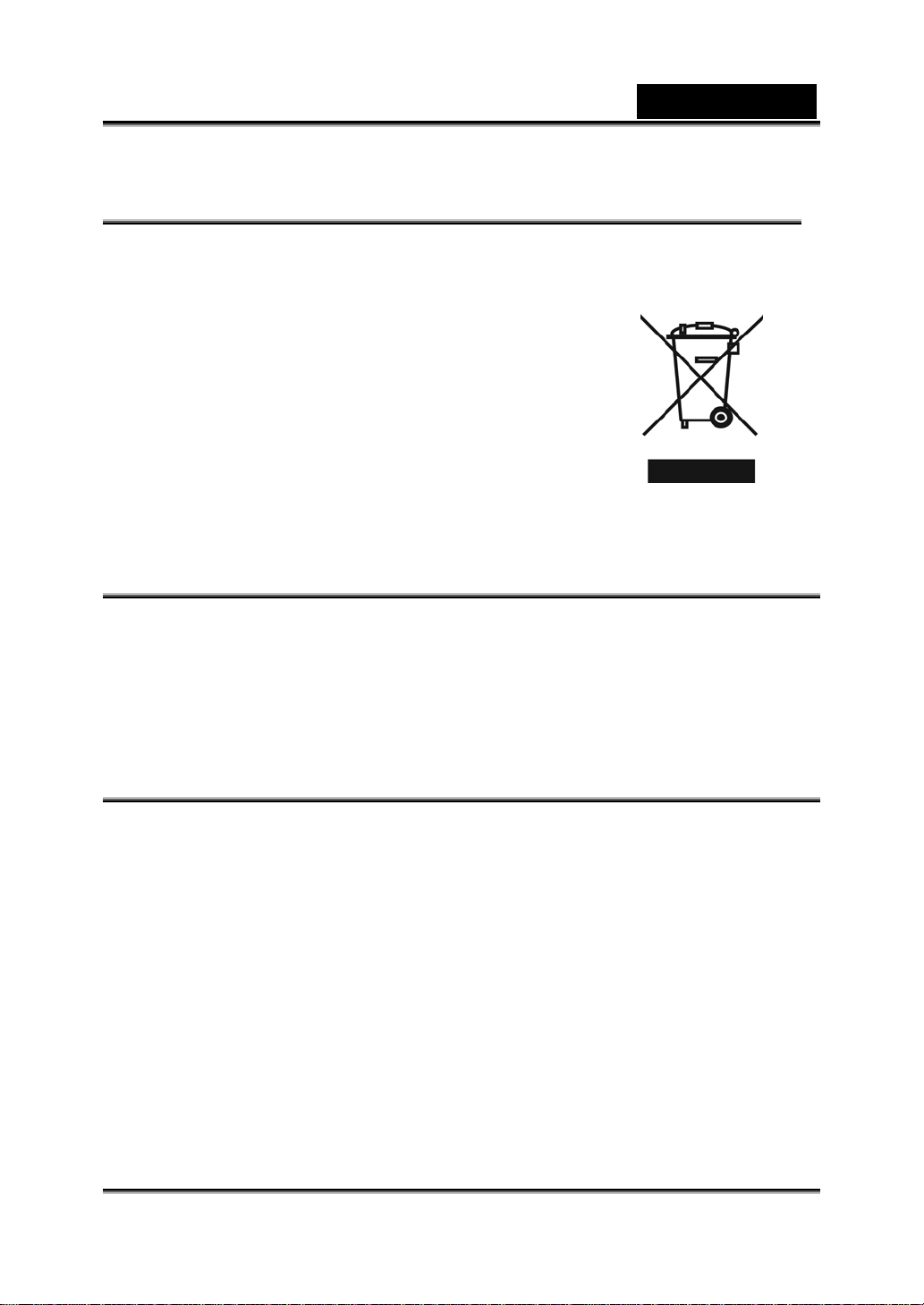
Nederlands
WEEE Waarschuwingsbericht
Symbool voor afzonderlijk ophalen in Europese landen
Dit symbool geeft aan dat dit product afzonderlijk moet
worden opgehaald.
Het volgende is enkel van toepassing op gebruikers in
Europese landen:
• Dit product is bestemd voor inzameling in een gepast
ophaalpunt. Niet wegdoen met het gewoon huisvuil.
z Voor meer informatie, contacteer de verkoper of de
plaatselijke instanties die bevoegd zijn met
afvalbeheer.
FCC VERKLARING
Dit apparaat voldoet aan Deel 15 van de FCC regels. De werking is onderworpen aan de
volgende twee bepalingen:
(1) Het apparaat mag geen schadelijke interferentie veroorzaken, en
(2) Het apparaat moet om het even welke ontvangen interferentie accepteren, inclusief
interferentie die ongewenste werking kan veroorzaken.
Opmerking:
Dit apparaat werd getest. het bleek te voldoen aan de grenswaarden voor klasse B digitale
apparaten, uit hoofde van Deel 15 van de FCC-regels. Deze grenswaarden werden
opgesteld om te zorgen voor een redelijke bescherming tegen schadelijke interferentie in
een residentiële installatie. Dit apparaat genereert en kan radiofrequente energie uitstralen
en kan, indien niet gebruikt in overeenstemming met de instructies, schadelijke storing
veroorzaken aan de radiocommunicatie. Er is nochtans geen garantie dat er geen storing zal
optreden in een bepaalde installatie. Indien dit apparaat schadelijke interferentie veroorzaakt
in de ontvangst van radio en televisie, wat kan worden bepaald door het apparaat in en uit te
schakelen, wordt de gebruiker aangemoedigd te trachten de interferentie te verhelpen aan
de hand van een van de volgende maatregelen:
• Draai of verplaats de ontvangstantenne.
• Vergoot de afstand tussen het apparaat en de ontvanger.
-1-
Page 2
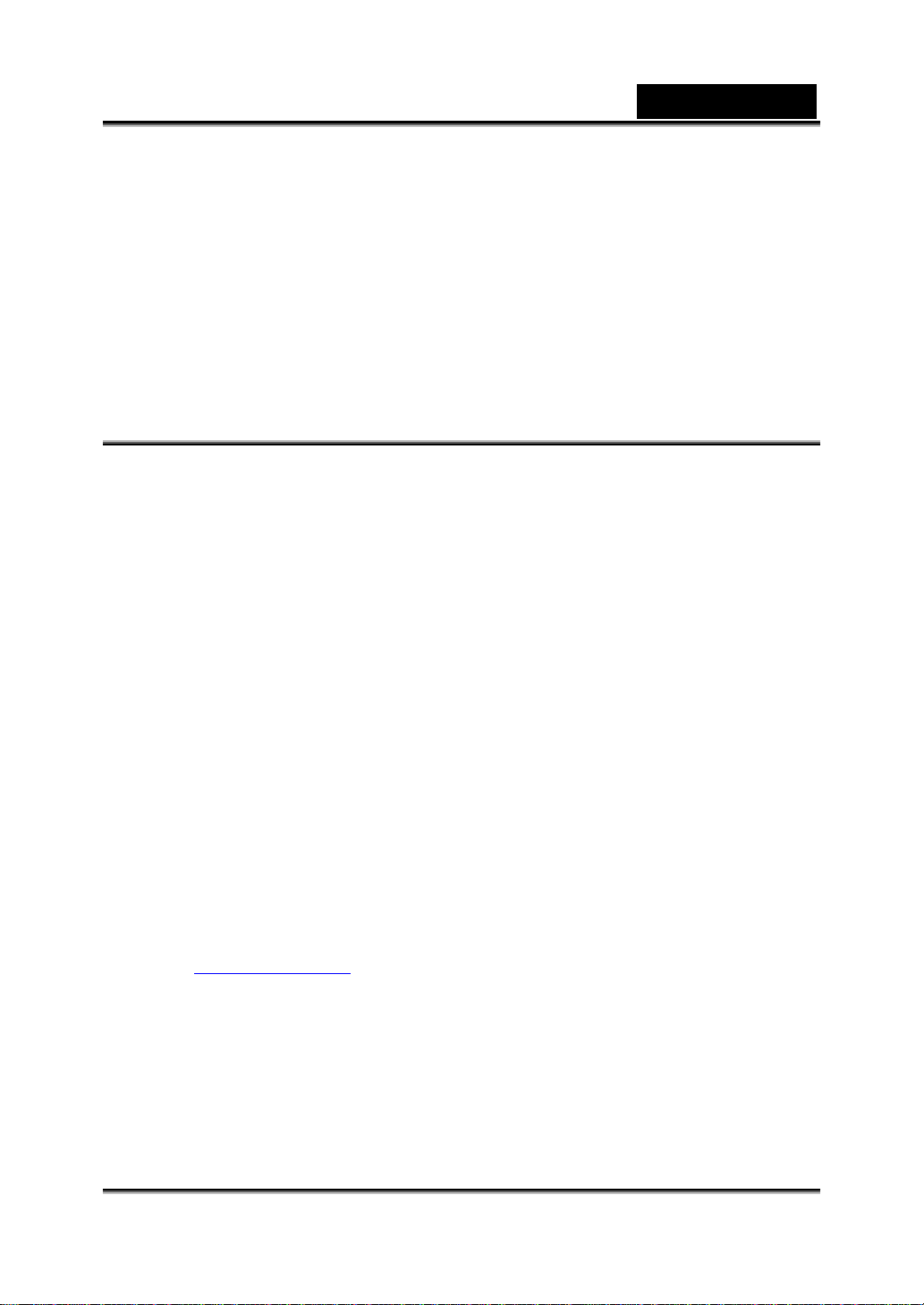
Nederlands
• Sluit het apparaat aan op een ander stopcontact dan dat waarop de ontvanger is
aangesloten.
Het gebruik van afgeschermd snoer is vereist om te voldoen aan de klasse B-grenswaarden
in subdeel B van Deel 15 van de FCC-regels.
Voer geen veranderingen of wijzigingen uit aan het apparaat tenzij anders aangegeven in de
handleiding. Indien dit soort veranderingen of wijzigingen moeten worden uitgevoerd, moet u
het gebruik van het apparaat stopzetten.
LEES DIT EERST
Opmerking:
1. Het design van het product en de specificaties kunnen zonder voorafgaandelijke
aankondiging worden gewijzigd. Dit omvat de voornaamste productspecificaties, software,
stuurprogramma’s, en de gebruikershandleiding. Deze Gebruikershandleiding is een
algemene referentiegids voor het product.
2. Het product en de accessoires die met uw camera worden meegeleverd kunnen
verschillen van deze die in de handleiding beschreven worden. Dit is te wijten aan feit dat
verschillende detailhandelaars vaak licht verschillend afgewerkte producten en
accessoires specificeren om te voldoen aan hun marktvereisten, klantkenmerken en
geografische voorkeuren. De producten verschillen vaak tussen de detailhandelaars, met
name de accessoirs zoals batterijen, laders, netspanningadapters, geheugenkaarten,
kabels,draagtassen, en taalondersteuning. Occasioneel zal een detailhandelaar een
unieke productkleur, uiterlijk, en interne geheugencapaciteit specificeren. Neem contact
op met uw verkoper voor een nauwkeurige omschrijving van het product en de
meegeleverde accessoires.
3. De illustraties uit deze handleiding zijn alleen bedoeld ter informatie en kunnen verschillen
van het werkelijke design van uw camera.
4. De fabrikant aanvaart geen verantwoordelijkheid voor fouten of afwijkingen in deze
gebruikershandleiding.
5. Voor driver updates en herzieningen van deze handleiding, gelieve u te wenden tot onze
website www.genuisnet.com
-2-
Page 3
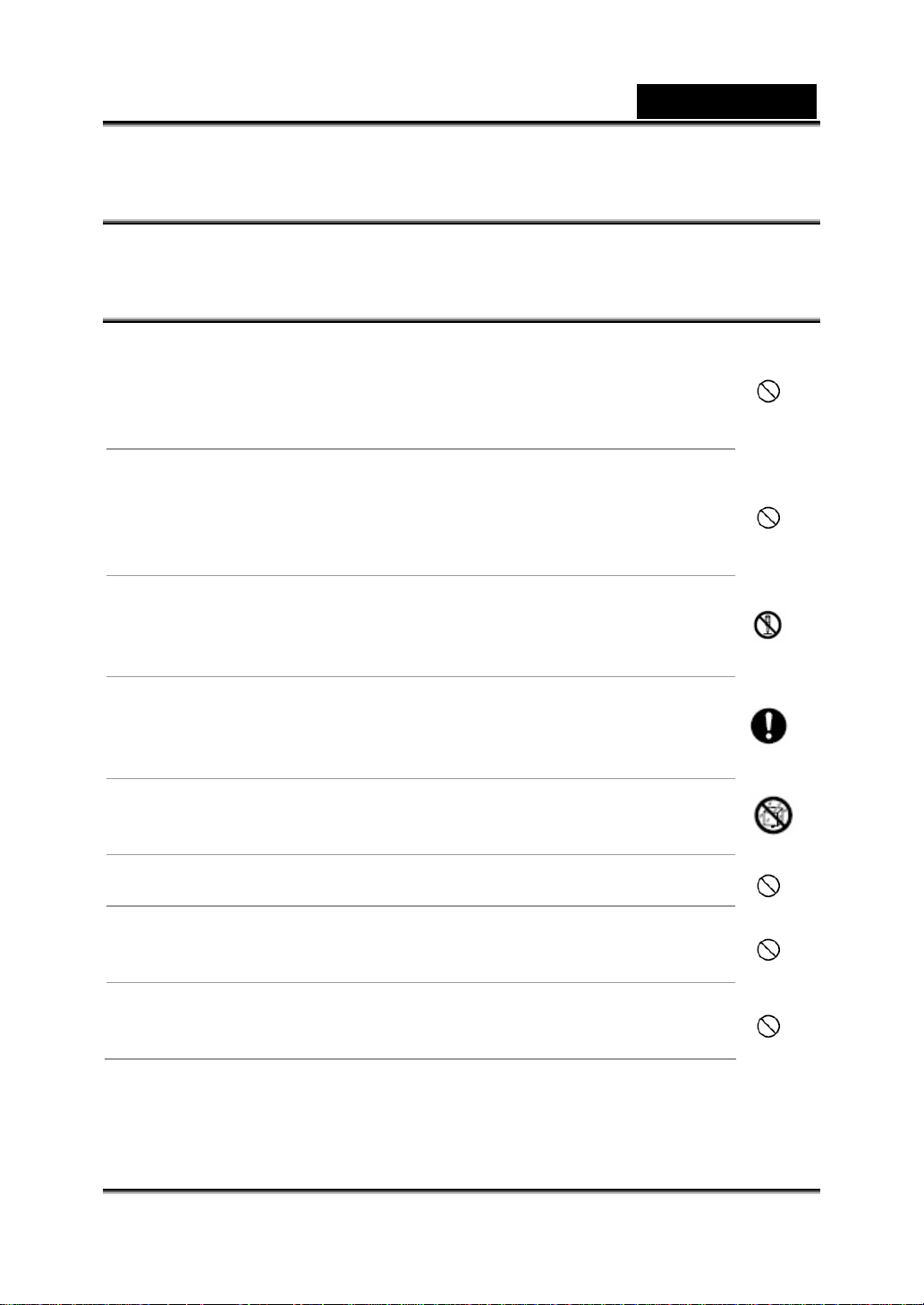
Nederlands
VEILIGHEIDSINSTRUCTIES
Zorg er voor dat u alle Waarschuwingen en Voorzorgen hebt gelezen en begrepen voor u
dit product gaat gebruiken.
WAARSCHUWING
Indien er vreemde vo orwerpen of water in de came ra binnen drongen,
het apparaat uitschakelen en de batterijen verwijderen.
Het apparaat verder in deze toestand gebruiken kan leiden tot brand of
een elektrische schok. Vraag advies in de winkel waar u het apparaat
aankocht.
Indien de camera viel, of zijn behuizing werd beschadigd, schakelt u
het apparaat uit, en verwijdert u de batterijen.
Het apparaat verder in deze toestand gebruiken kan leiden tot brand of
een elektrische schok. Vraag advies in de winkel waar u het apparaat
aankocht.
Haal de camera niet uit elkaar, verander hem niet, en probeer hem
niet te herstell en.
Dit kan leiden tot brand of een elektrische schok. Neem voor herstellingen
of intern nazicht contact op met uw handelaar.
Gebruik de voorziene batterijen.
Het gebruikt met om het even welk ander type batterijen zou kunnen leiden
tot ontploffing of zou een invloed kunnen hebben op de werking van de
camera.
Gebruik de camera niet in de buurt van water.
Dit kan leiden tot brand of een elektrische schok. Neem speciale
voorzorgen bij regen, sneeuw, op het strand of aan de kust.
Plaats de camera niet op hellende of instabiele oppervlakken.
Hierdoor kan de camera vallen of kantelen, en letsels veroorzaken.
Houd de batterijen buiten het bereik van kinderen.
Het inslikken van batterijen kan leiden tot vergiftiging. Indien een batterij
per ongeluk wordt ingeslikt, onmiddellijk een arts raadplegen.
Gebruik de camera niet terwijl u stapt, rijdt of een motorfiets
bestuurt.
Hierdoor kunt u vallen, of een verkeersongeval veroorzaken.
-3-
Page 4
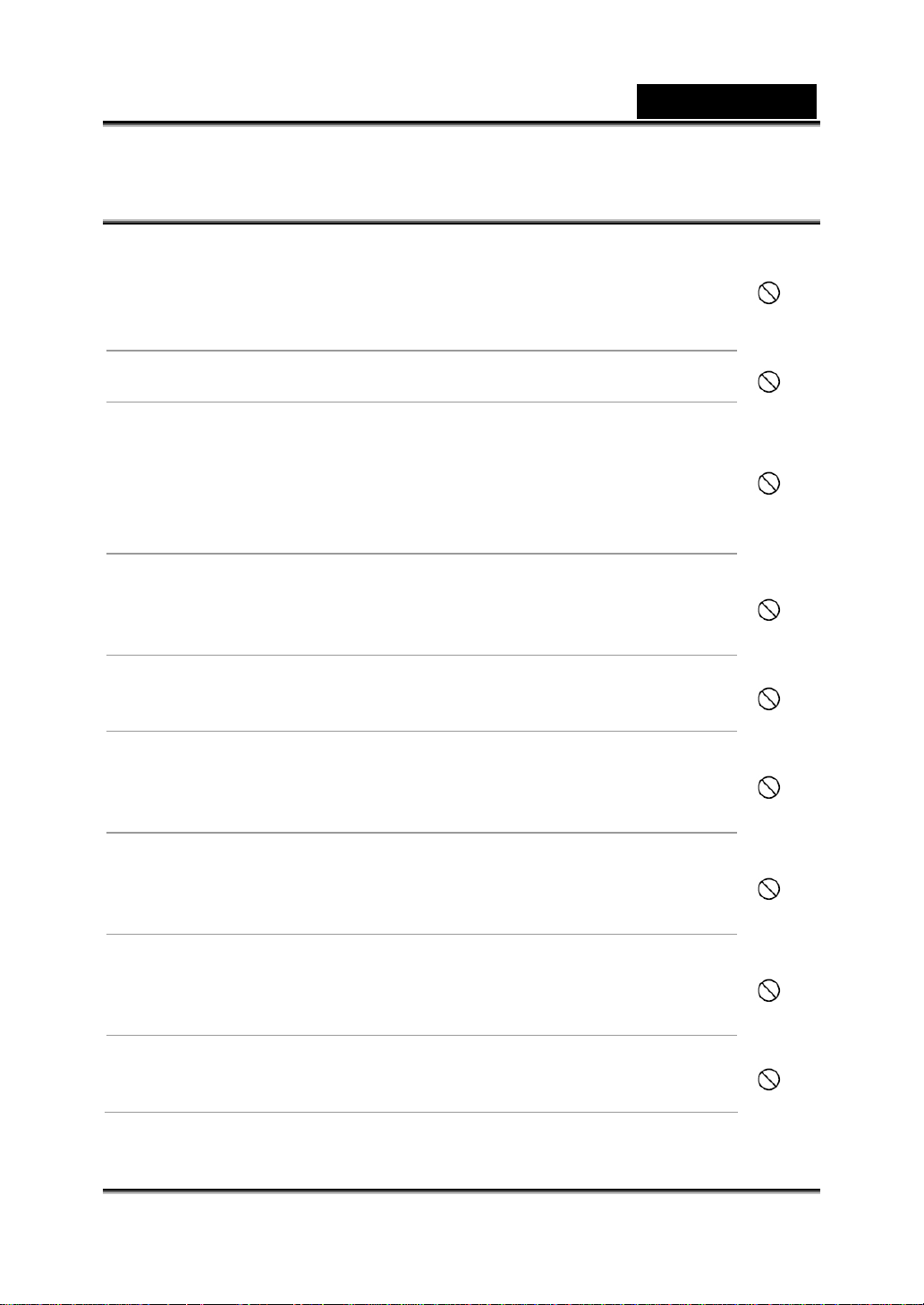
Nederlands
VOORZORGEN
Indien er vreemde voorwerpen of wa ter in de came ra bi nnendrongen ,
schakel dan het apparaat uit en verwijder de batterijen.
Het apparaat verder in deze toestand gebruiken kan leiden tot brand of een
elektrische schok. Vraag advies in de winkel waar u het apparaat
aankocht.
Gebruik de flash niet vlak bij iemands ogen.
Dit kan schade veroorzaken aan het gezichtsvermogen.
Stel de LCD-monitor niet bloot aan schokken.
Dit kan leiden tot schade aan het glas van het scherm, of de interne
vloeistof laten lekken. Indien de inwendige vloeistof in uw ogen komt, of in
contact komt met uw lichaam of kleren, spoelen met zuiver water.
Indien de inwendige vloeistof in contact kwam met de ogen, een arts
raadplegen om te worden behandeld.
Een camera is een precisie-instrument. Laat hem niet vallen, sla er
niet mee, en gebruik geen te grote krachten bij het bedienen van de
camera.
Dit kan schade veroorzaken aan de camera.
Gebruik de camera niet op vochtige, nevelige, rokerige of stoffige
plaatsen.
Dit kan leiden tot brand of een elektrische schok.
Verwijder de batterijen niet onmiddellijk na lange periodes van
doorlopend gebruik.
De batterijen worden warm tijdens het gebruik. Het aanraken van een hete
batterij kan brandwonden veroorzaken.
Draai de camera niet in of plaats hem niet op kleren of dekens.
Hierdoor kan er zich warmte opbouwen, en kan de behuizing vervormd
raken, wat kan leiden tot brand. Gebruik de camera in een goed
geventileerde ruimte.
Laat de camera niet achter op plaatsen waar de temperatuur
beduidend kan toenemen, zoals in een wagen.
Dit kan de behuizing of de onderdelen binnenin nadelig beïnvloeden, wat
kan leiden tot brand.
Koppel voor u de camera verplaatst alle snoeren en kabels los.
Het verwaarlozen hiervan kan de snoeren en kabels beschadigen, wat kan
leiden tot brand en elektrische schokken.
-4-
Page 5
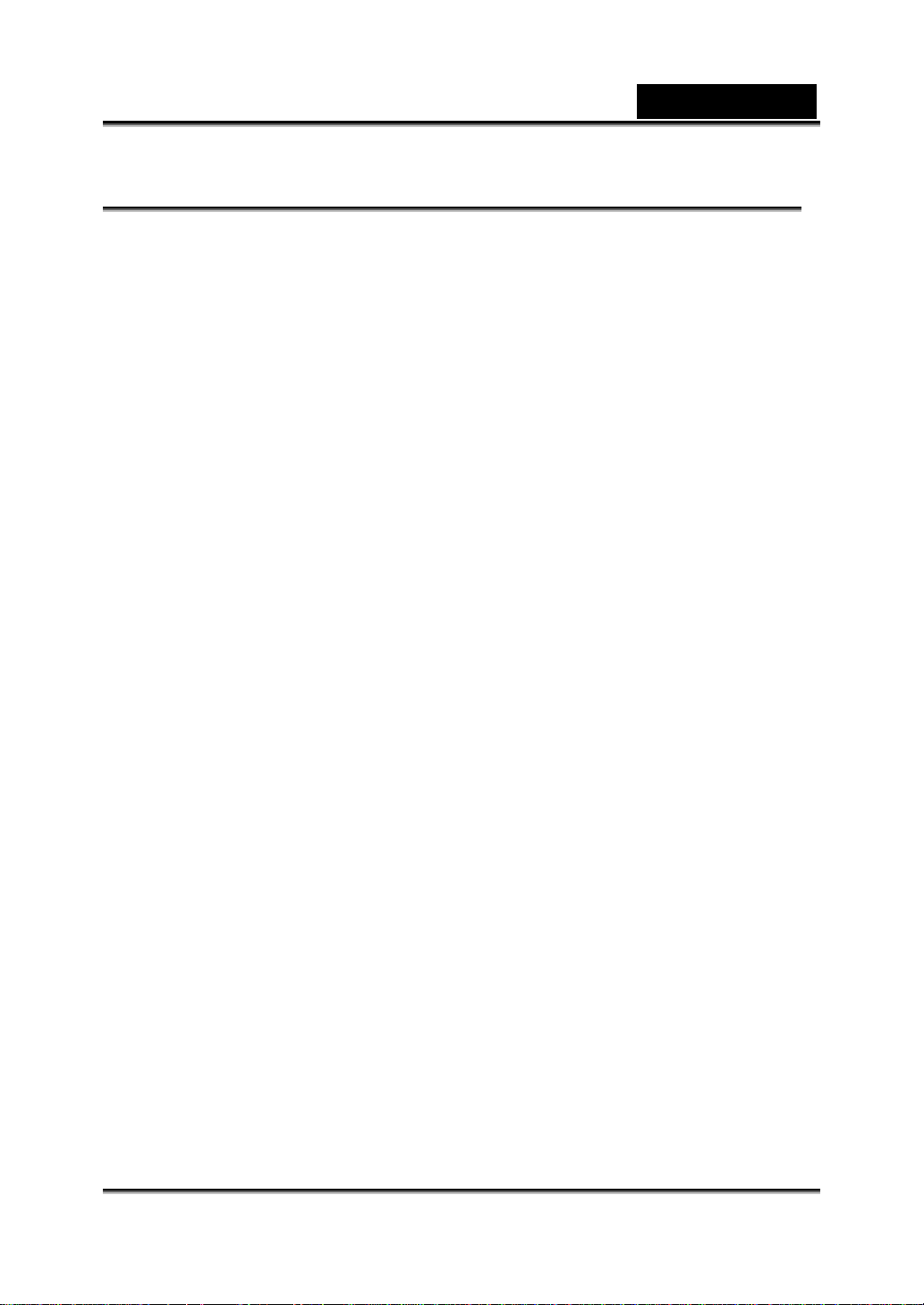
Nederlands
Opmerkingen over het gebruik van de batterijen
Lees bij het gebruik van de batterij zorgvuldig de Veiligheidsinstructies en de
opmerkingen hieronder, en volg ze strikt op:
Gebruik enkel de voorziene batterijen.
Vermijd het gebruik van de batterijen in een uiterst koude omgeving, omdat lage
temperaturen de levensduur van de batterijen verkorten, en de prestaties van de camera
verslechteren. Vermijd het gebruik van de batterijen in een uiterst koude omgeving,
omdat lage temperaturen de levensduur van de batterijen verkorten, en de prestaties
van de camera verslechteren. Deze lage temperatuur zal ook de prestatie van
alkalinebatterijen beïnvloeden, daarom is het gebruik van Ni-MH herlaadbare batterijen
sterk aanbevolen.
Indien u een nieuwe oplaadbare batterij gebruikt of een oplaadbare batterij die
gedurende langere tijd niet werd gebruikt (batterijen waarvan de vervaldatum voorbij is
vormen een uitzondering) kan dit invloed hebben op het aantal opnames dat u kunt
maken. Om hun prestaties en levensduur te maximaliseren raden we aan de batterijen
minstens één keer volledig op te laden en te ontladen voor u ze gaat gebruiken.
De batterij kan warm worden na een langer of doorlopend gebruik van de camera of de
flash. Dit is normaal en duidt niet op een storing.
De camera kan warm aanvoelen na een lange periode van doorlopend gebruik. Dit is
normaal en duidt niet op een storing.
Verwijder indien u de batterij langere tijd niet gaat gebruiken haar uit de camera om
lekken en corrosie te voorkomen.
Indien de batterij gedurende langere tijd niet zal worden gebruikt, haar in ontladen
toestand opbergen. Indien de batterij langere tijd wordt bewaard in volledig opgeladen
toestand, kunnen haar prestaties worden aangetast.
Er bestaat kans op een explosie indien de batterij wordt vervangen door een verkeerd
type.
Voer gebruikte batterijen af overeenkomstig de instructies.
Gebruik nooit batterijen van een verschillend type tegelijk of combineer nooit oude en
nieuwe batterijen.
Gebruik nooit mangaanbatterijen.
-5-
Page 6
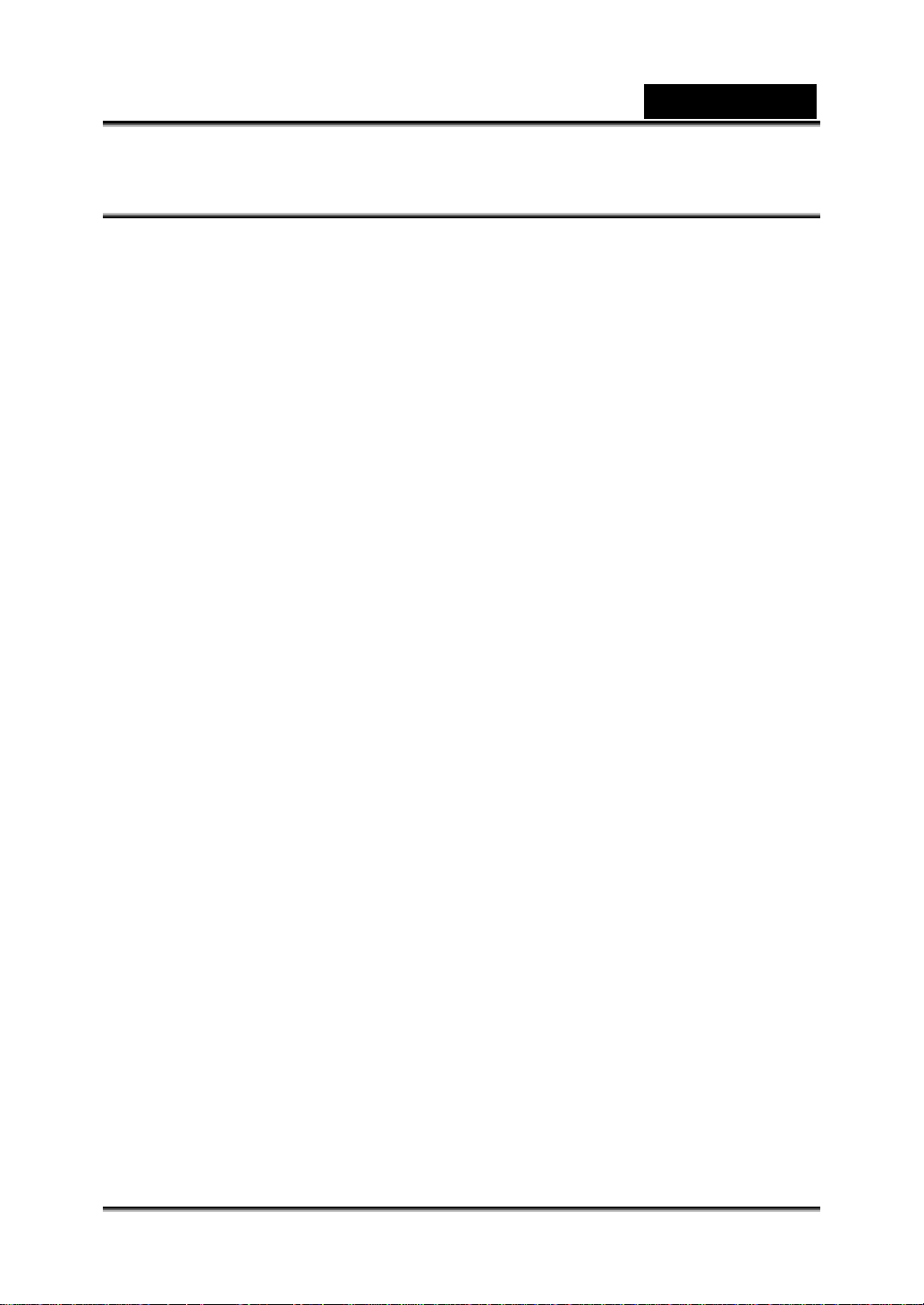
Nederlands
INHOUD
INLEIDING TOT DE CAMERA ______________________________________________ 8
Systeemvereisten _____________________________________________________ 8
Functies _____________________________________________________________ 8
Inhoud van de verpakking _______________________________________________ 9
Over de camera______________________________________________________ 10
Vooraanzicht _____________________________________________________ 10
Achteraanzicht____________________________________________________ 11
AAN DE SLAG _________________________________________________________ 12
Bevestigen van de polsband ____________________________________________ 12
De batterijen opladen _________________________________________________ 12
Invoeren van de geheugenkaart _________________________________________ 13
Aanschakelen voor de eerste keer _______________________________________ 14
Veranderen van modus ________________________________________________ 15
Voor u start _________________________________________________________ 15
Datum en tijd instellen______________________________________________ 15
De taal instellen___________________________________________________ 16
De eerste foto nemen _________________________________________________ 16
De eerste video opnemen ______________________________________________ 17
Aansluiten op een pc__________________________________________________ 17
Aansluiten op een pc__________________________________________________ 17
HET GEBRUIK VAN DE CAMERA__________________________________________ 18
Het gebruik van de sluiterknop __________________________________________ 18
Achteraanzicht____________________________________________________ 18
Vooraanzicht _____________________________________________________ 18
Over de indicatoren ___________________________________________________ 20
De LCD-display van de camera gebruiken _________________________________ 20
Fotomodus__________________________________________________________ 21
Iconen in Fotomodus_______________________________________________ 21
De flash instellen __________________________________________________ 22
De macrofunctie gebruiken __________________________________________ 22
De zoomfunctie gebruiken___________________________________________ 22
Videomodus_________________________________________________________ 23
Iconen in Videomodus______________________________________________ 23
De zoomfunctie gebruiken___________________________________________ 23
Weergavemodus _____________________________________________________ 24
Iconen in Weergavemodus __________________________________________ 24
Foto's en video's bekijken ___________________________________________ 24
De miniatuurweergavemodus gebruiken________________________________ 25
Auto play ________________________________________________________ 25
PC-modus __________________________________________________________ 25
Opslagoptiemodus_________________________________________________ 25
Videocameramodus________________________________________________ 26
Gamemodus ________________________________________________________ 27
Boxboy _________________________________________________________ 28
Tetris ___________________________________________________________ 28
Memory _________________________________________________________ 29
-6-
Page 7
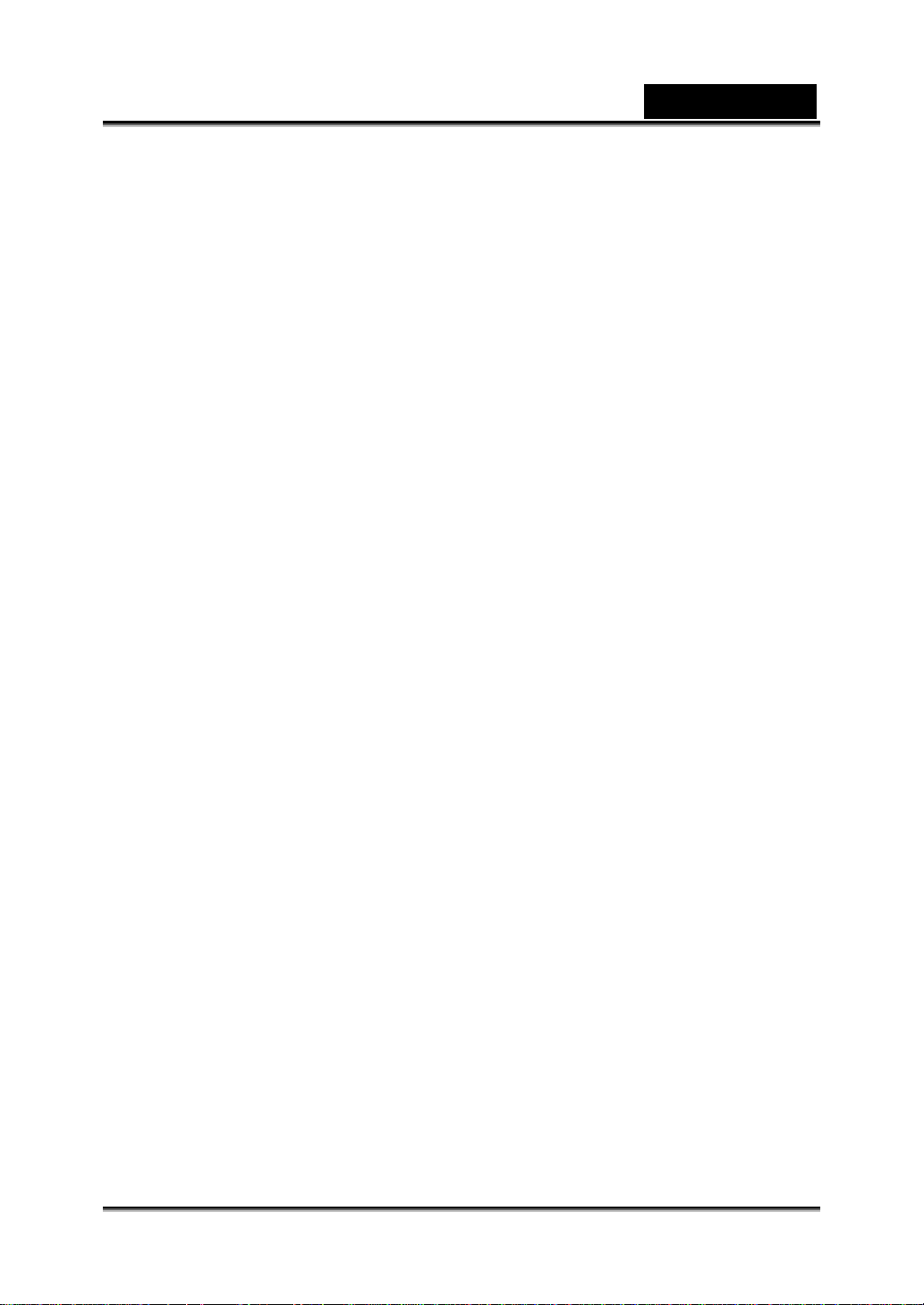
Nederlands
GoBang _________________________________________________________ 29
De instellingsmenu’s gebruiken___________________________________________ 30
Het cameramenu _____________________________________________________ 30
Beeldresolutie ____________________________________________________ 30
Beeldkwaliteit ____________________________________________________ 30
Aantal mogelijke foto's (stilstaande beelden) ____________________________ 31
Witbalans________________________________________________________ 31
Zelfontspanner____________________________________________________ 32
EV _____________________________________________________________ 32
Icoonweergave ___________________________________________________ 33
Datumweergave __________________________________________________ 33
Filmmenu___________________________________________________________ 33
Videoformaat _____________________________________________________ 34
Videokwaliteit_____________________________________________________ 34
Mogelijke opnametijd / sec (videoclip)__________________________________ 35
Witbalans________________________________________________________ 35
EV _____________________________________________________________ 35
Icoonweergave ___________________________________________________ 36
Weergavemenu ______________________________________________________ 36
Verwijder één_____________________________________________________ 36
Verwijder alles ____________________________________________________ 37
DPOF __________________________________________________________ 37
DPS direct afdrukken ______________________________________________ 38
Instelmenu__________________________________________________________ 38
Bestandskopieën__________________________________________________ 39
Tijd/ Datum ______________________________________________________ 39
Formatteren______________________________________________________ 39
Auto-power off ____________________________________________________ 40
OSD-taal ________________________________________________________ 40
TV systeem ______________________________________________________ 41
Frequentie _______________________________________________________ 41
Standaardinstellingen ______________________________________________ 42
Software en drivers installeren ___________________________________________ 43
Drivers _____________________________________________________________ 43
Massaopslag _____________________________________________________ 43
Computergebaseerde videocamera ___________________________________ 43
De driver installeren________________________________________________ 44
Presto! Video Works 6_________________________________________________ 44
Presto! Mr. Photo 3 ___________________________________________________ 45
Appendix A: Specificaties________________________________________________ 46
Appendix B: Problemen oplossen_________________________________________ 47
-7-
Page 8
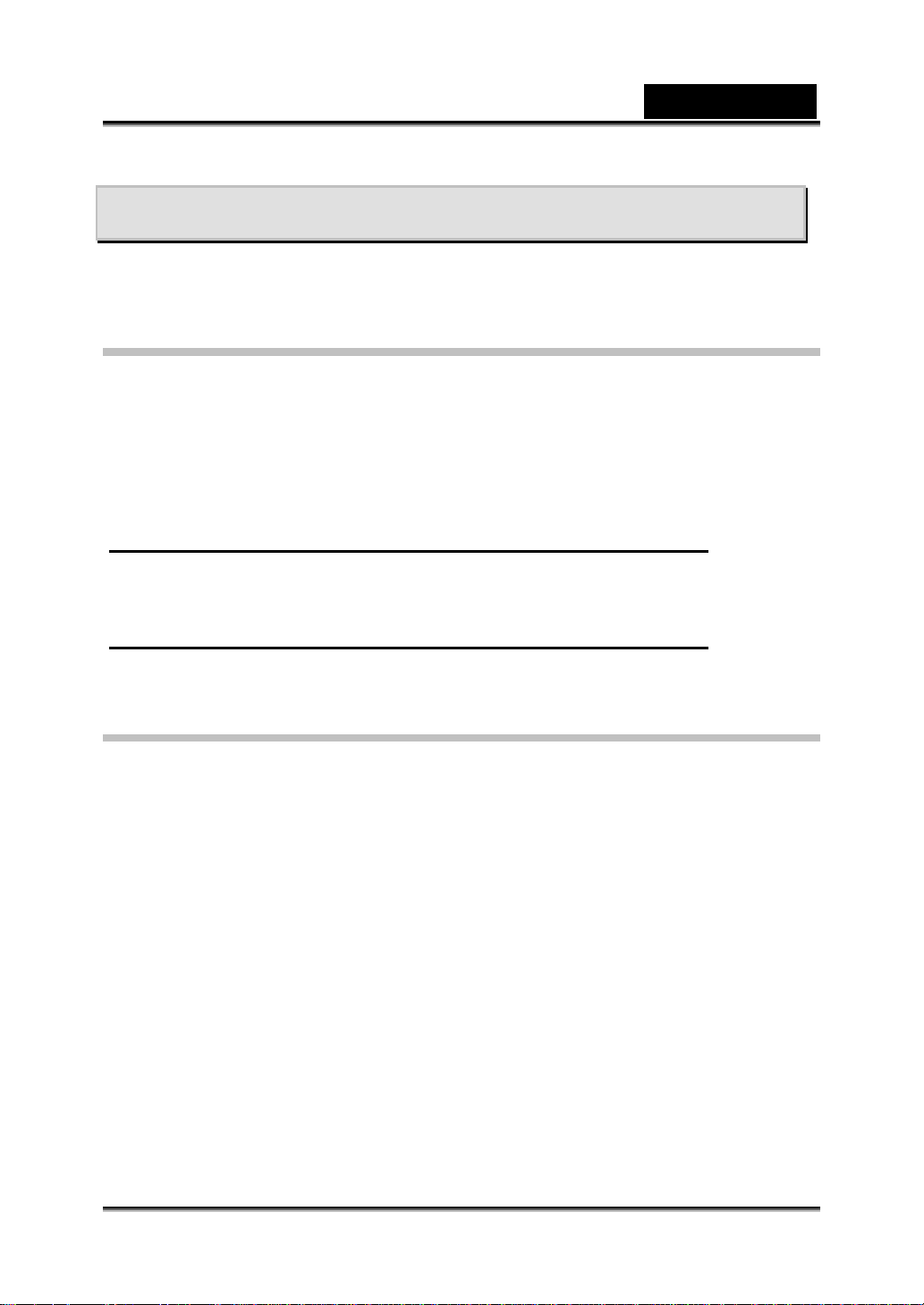
Nederlands
INLEIDING TOT DE CAMERA
Lees deze sectie om meer te weten te komen over de functies van de camera. Dit hoofdstuk
dekt ook de systeemvereisten, de inhoud van het pakket en het voor- en achteraanzicht.
Systeemvereisten
De camera vereist een PC met de volgende specificaties:
Windows XP, 2000, ME, 98SE besturingssysteem
Intel Pentium Ⅲ500 MHz CPU of hoger
Ten minste 256 MB RAM of meer
Standaard USB 1.1 poort of hoger
4 X CD-ROM drive of hoger
Ten minste 200MB vrije schijfruimte
Opmerking : USB 1.1 ondersteunt bestandsoverdracht tussen de PC en de camera, maar
een USB 2.0 poort ondersteunt een veel snellere verbinding in vergelijking met een
USB 1.1 poort.
Functies
De functies van de camera zijn de volgende:
Digitale fotocamera
Digitale camcorder
Massaopslag
PC-camera
Kaartlezer
Video spelletjes
-8-
Page 9
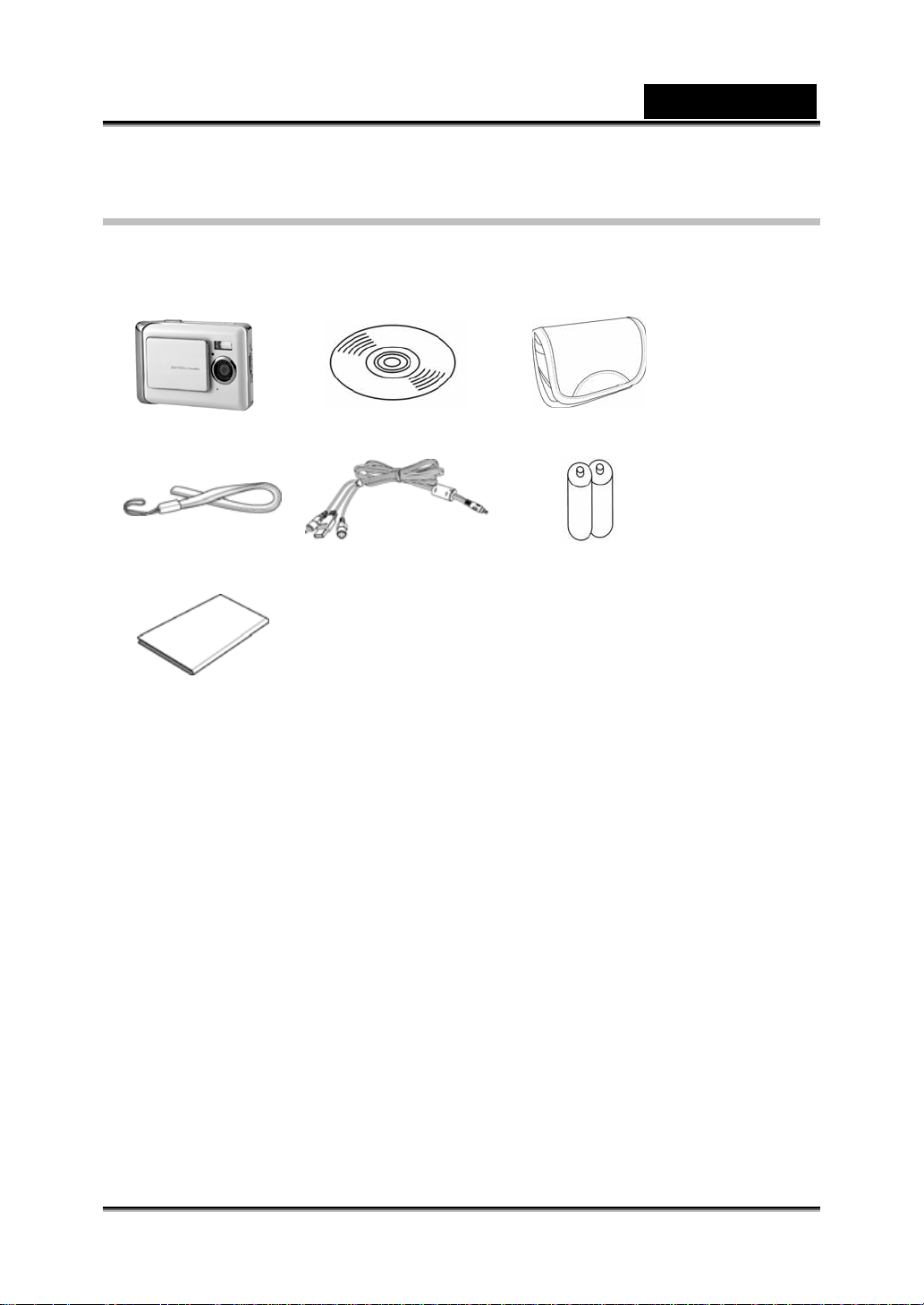
Nederlands
Inhoud van de verpakking
De volgende items zouden allemaal aanwezig moeten zijn in de verpakking van de camera.
Indien een item ontbreekt of beschadigd is, contacteer dan onmiddellijk uw verkoper.
Digitale camera CD-ROM (met driver) Cameratas
Polsbandje USB/ AV-outkabel Batterijen
Handleiding
Digitale camera
CD-ROM (met driver)
Cameratas
Polsbandje
USB/ AV-outkabel
AAA alkalinebatterijen (2)
Handleiding
-9-
Page 10
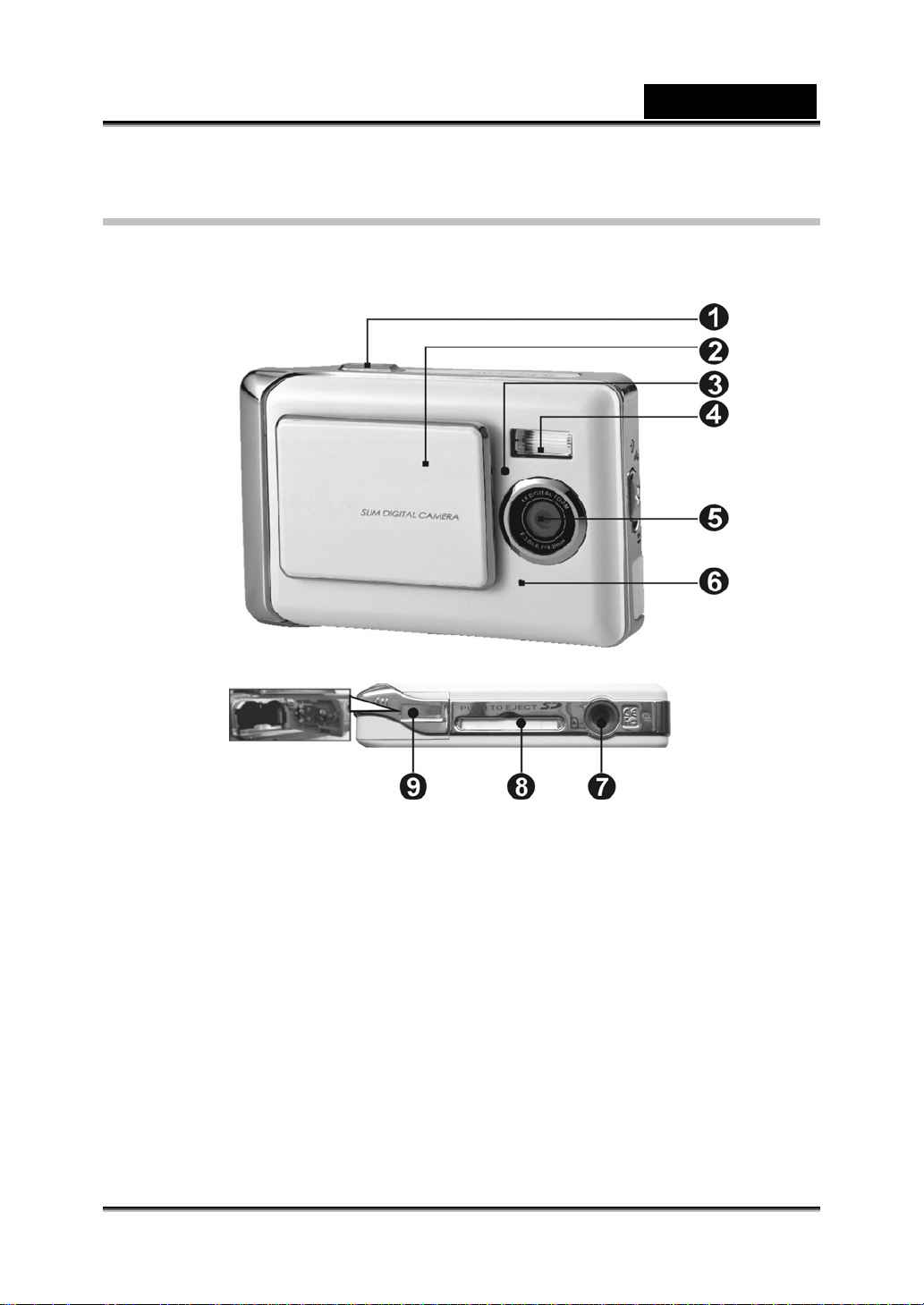
Over de camera
Vooraanzicht
Nederlands
(1) Sluiterknop (6) Microfoon
(2) Schuifdeksel (AAN/UIT)
(3) Lamp zelfontspanner (8) Gleuf voor geheugenkaart
(4) Flash (9) Batterijdeksel
(5) Lens
(7) Verbinding statief
-10-
Page 11
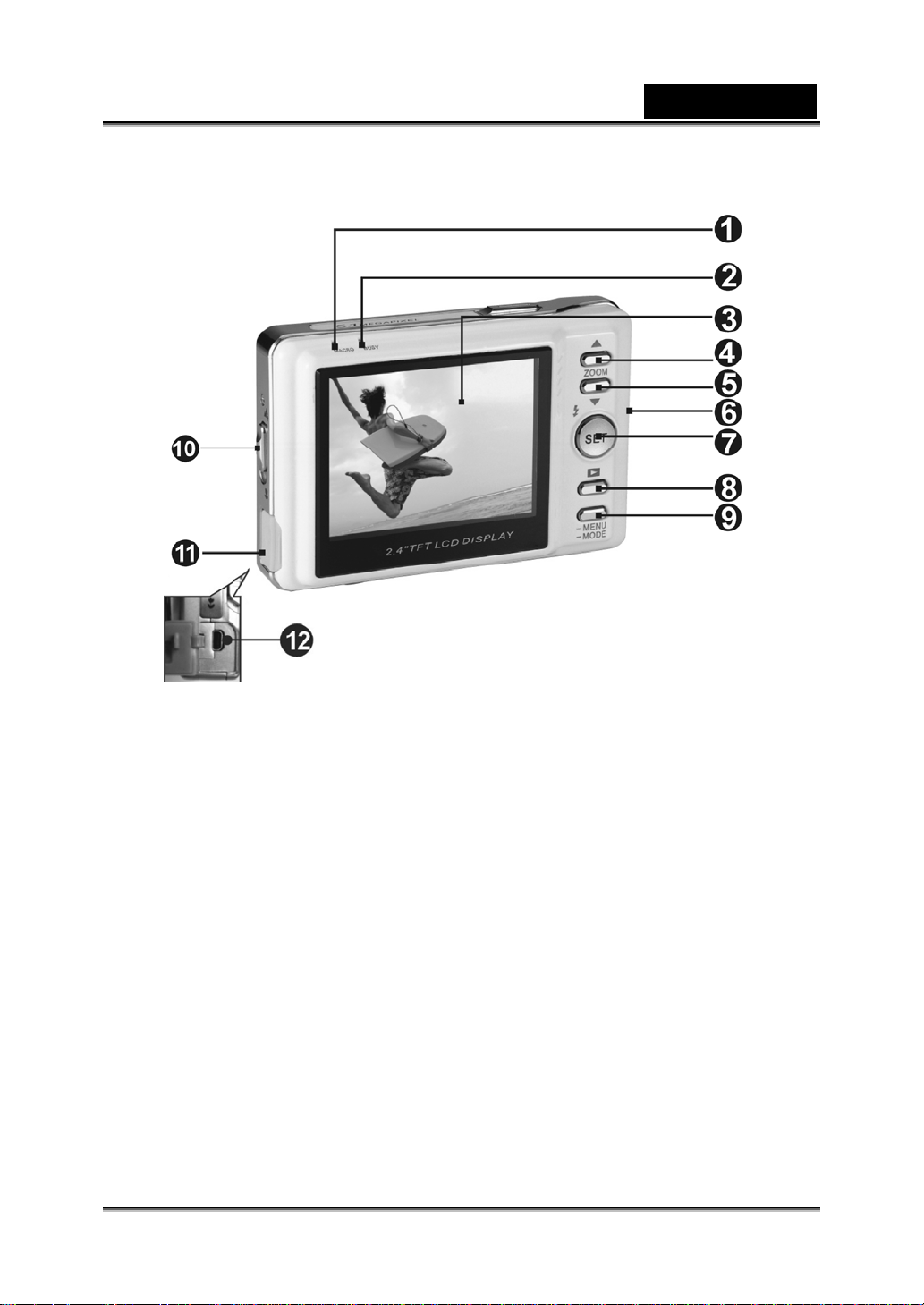
Achteraanzicht
Nederlands
(1) Macro-indicator
(2) Statusindicator
(3) LCD-display (9) Modusselectieknop
(4) Selectieknop omhoog (10) Macro’s trekken
(5) Selectieknop omlaag (11) deksel USB-poort
(6) Polsbandbevestiging (12) USB-aansluiting
(7) Set/ functieknop
(8) Bladerknop
-11-
Page 12
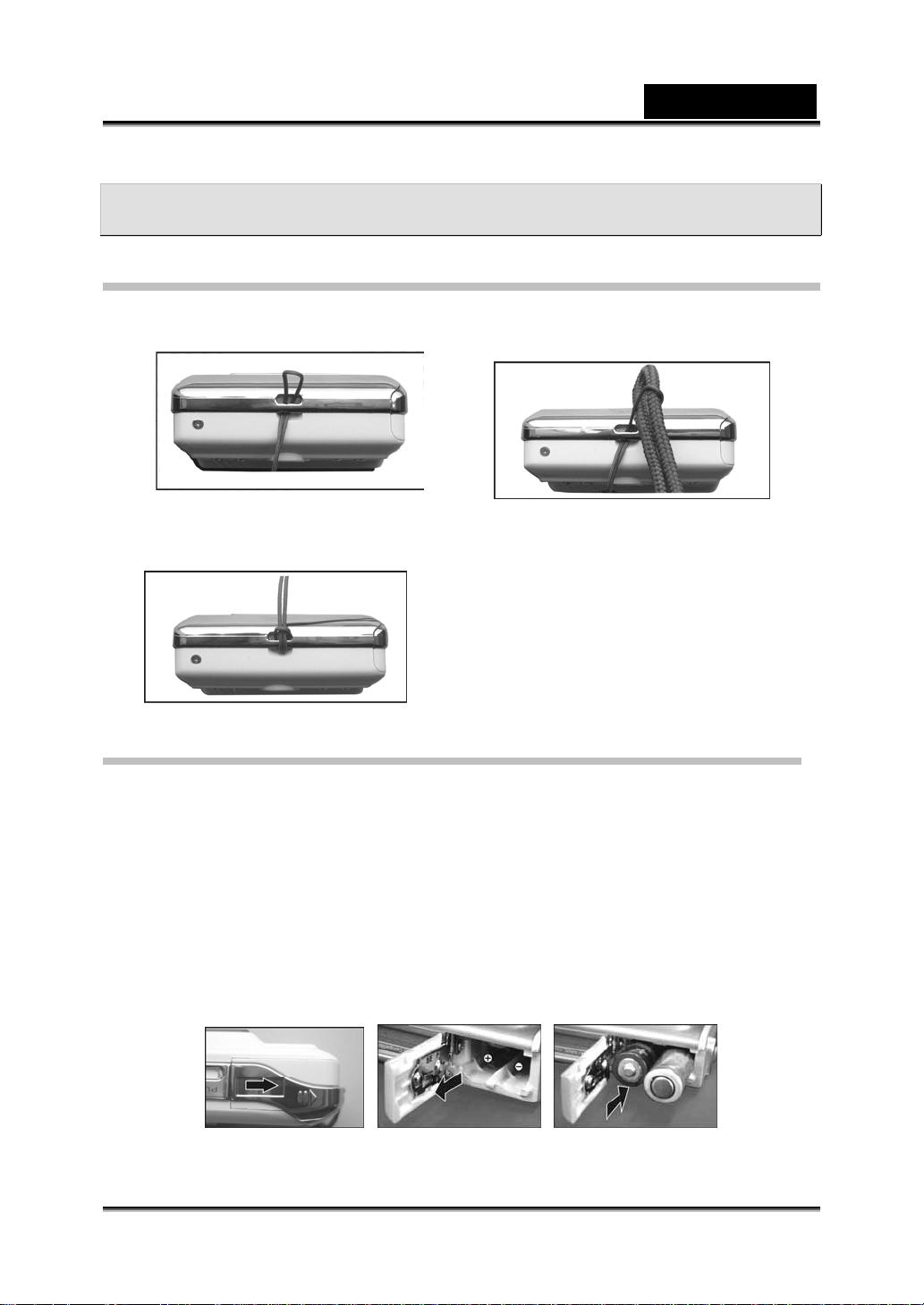
AAN DE SLAG
Bevestigen van de polsband
Nederlands
Haal één uiteinde van de polsband
door het oog.
Trek aan.
Haal het andere uiteinde van de
polsband door het eerste uiteinde.
De batterijen opladen
Gelieve de camera uit te schakelen.
Voor gebruik, gelieve twee AAA-alkalinebatterijen of herlaadbare batterijen in te voeren
volgens de aangegeven polariteit. Gelieve de lading van de batterijen te controleren.
Vervang de batterijen indien ze onvoldoende zijn opgeladen, zodat de camera normaal
functioneert.
Ú Wanneer bij het gebruik van de camera de batterij zwakker is dan 2,3V (één
streepje op het batterij-icoontje), dan kunt u geen gebruik maken van de flash;
indien de batterij zwakker is dan 2,2V (rood op het batterij-icoontje), dan zal de
camera zichzelf automatisch uitschakelen.
Open het deksel van de batterij in de aangegeven richting.
Gelieve de batterijen correct in te voeren volgens de opgegeven polariteit aan de
binnenkant van het batterijdeksel.
Sluit het batterijdeksel.
-12-
Page 13

Nederlands
Opmerking: Oefen niet te veel kracht uit op het batterijdeksel, dat zou het deksel kunnen
beschadigen.
Bij het gebruik van de digitale camera is het niet mogelijk om flash te gebruiken wanneer
slechts één streepje op het batterij-icoontje is aangegeven.
Ú Wanneer de lading van de batterij rood wordt, dan kunnen "Fotomodus" en
"Filmmodus" niet meer gebruikt worden.
Ú Bij het vervangen van de batterijen, behoudt de camera de datum/tijd instellingen
gedurende ongeveer drie minuten. Gelieve de datum/tijd instellingen te controleren
nadat de batterijen zijn teruggeplaatst.
Batterijstatus
Het batterij-icoontje heeft vier verschillende standen: Vol
Leeg
, Halfvol , Laag ,
Invoeren van de geheugenkaart
Gelieve de camera uit te schakelen.
1. Invoeren van de geheugenkaart
De geheugenkaart ziet eruit als volgt. Voer de geheugenkaar in de gleuf
volgens de aangegeven richting.
2. De geheugenkaart verwijderen
Druk zachtjes op de geheugenkaart
Opmerking:
Gelieve voor het gebruik van de camera uw SD geheugenkaart in de voorziene gleuf te
plaatsen onderaan de camera. Indien de kaart vol is of andere data bevat, kan u de kaart
formatteren met
modusselectieknop
De digitale camera heeft een ingebouwd geheugen van 32 MB. Wanneer een
geheugenkaart in de camera is geplaatst, zal de camera het beschouwen als
voorrangsmedium voor opslag.
Ú De camera ondersteunt enkel SD of MMC geheugenkaarten.
Ú Bij het gebruiken van een SD geheugenkaart, gelieve de camera dan uit te
schakelen voor het invoeren of verwijderen van de SD geheugenkaart.
Display voor het ingebouwd geheugen en geheugenkaart dat in gebruik is voor de
camera.
Format
te gebruiken.
(Formatteren) in “
De geheugenkaart zal automatisch
uitveren. Trek de kaart eruit in de
aangegeven richting.
Setup
mode”
(Instelmodus) door de
-13-
Page 14
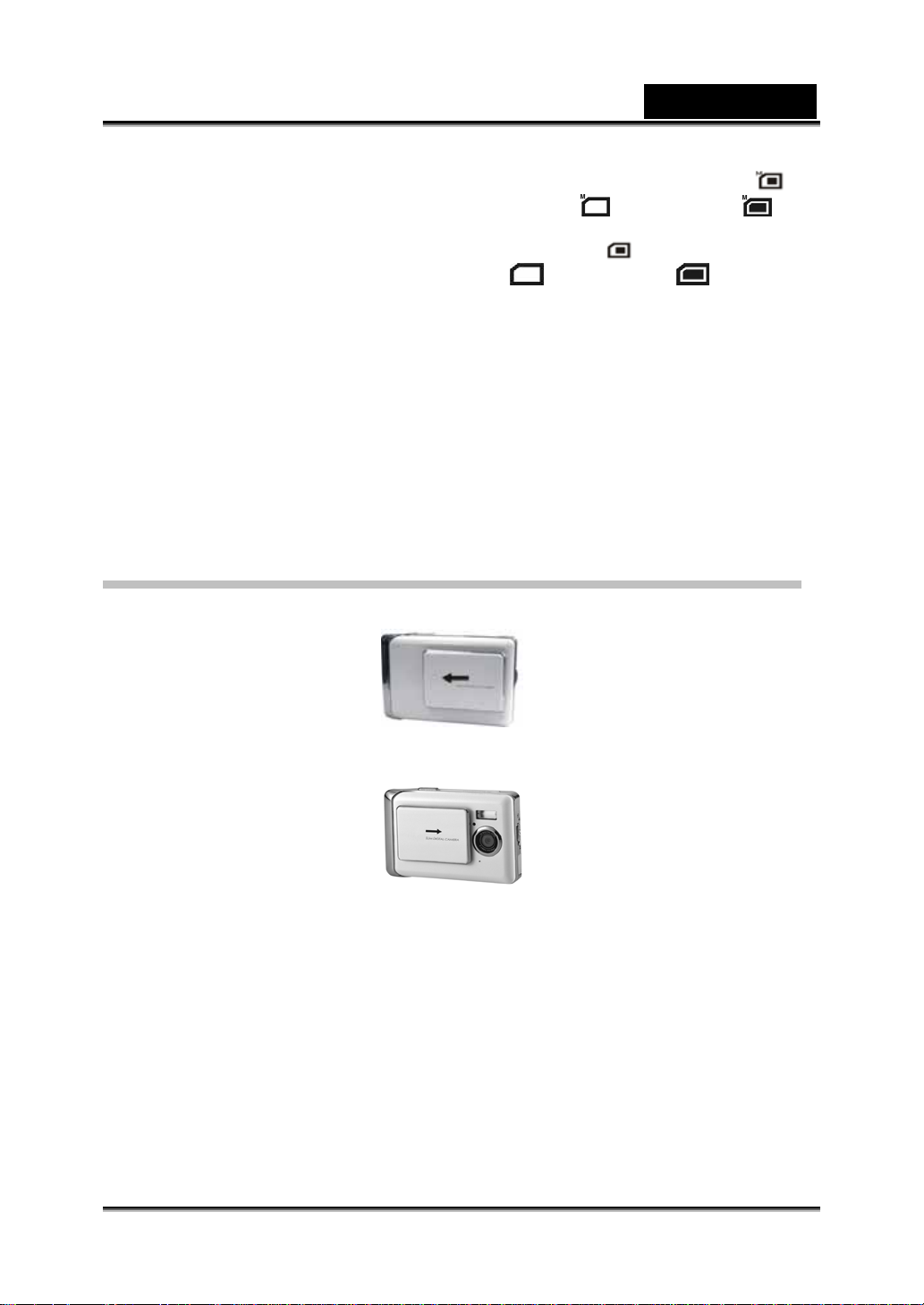
Nederlands
Ú Wanneer het ingebouwd geheugen van de camera wordt gebruikt, dan wordt
getoond. Wanneer het ingebouwd geheugen vol is, zal
worden getoond wanneer het geheugen leeg is.
Ú Wanneer de SD of MMC geheugenkaart in gebruik is, zal
Wanneer het ingebouwd geheugen vol is, zal
getoond wanneer het geheugen leeg is.
oplichten; terwijl zal worden
Het verwijderen van de SD kaart tijdens het nemen of bekijken van foto's kan de SD
kaart beschadigen en leiden tot een verkeerde werking van de camera.
Dit product ondersteunt SD geheugenkaart met grootten tussen 32MB en 1GB.
De geheugenkaart zal niet volledig in de camera passen indien ze niet correct werd
ingevoerd. Gebruik niet te veel kracht bij het invoeren van de geheugenkaart, om
beschadiging te vermijden.
Indien de camera niet in staat is om de geheugenkaart te lezen, gelieve een zachte
droge doek te gebruiken om de gouden contacten van de kaart af te vegen, alvorens de
kaart weer in te voeren.
Indien de kaart nieuw is, gelieve dan de Format functie te gebruiken om deze te
formatteren voor gebruik.
oplichten; terwijl zal
getoond worden.
Aanschakelen voor de eerste keer
Schuif het schuifdeksel open zoals aangegeven op de afbeelding om de camera aan te
schakelen.
Schuif het schuifdeksel zijwaarts zoals aangegeven op de afbeelding om de camera uit
te schakelen.
Schuif het schuifdeksel aan de bovenkant zijwaarts om op te starten, schakel aan of uit.
Wanneer de camera aan is, licht het rode lichtje op, een afbeelding zal verschijnen op
het LCD display.
Ú Deze camera heeft drie energiebesparingopties: Uit, 1 minuut, 3 minuten. Indien de
camera aanblijft en inactief is gedurende de ingestelde periode, zal de camera
zichzelf automatisch uitschakelen. Om het weer aan te zetten, schuif het
schuifdeksel in de "off" en dan weer in de "on" stand.
Ú De volgende functies zullen de laatst gebruikte instellingen gebruiken, ongeacht of
ze manueel of automatisch werden uitgeschakeld, behalve indien ze weer worden
ingesteld op de fabrieksinstellingen in de "Setup mode" (Instelmodus).
1. Resolutie, 2. Beeldkwaliteit, 3. Taalinstelling, 4. Witbalans, 5. EV, 6. Frequentie, 7.
PC verbindingsmodus.
-14-
Page 15
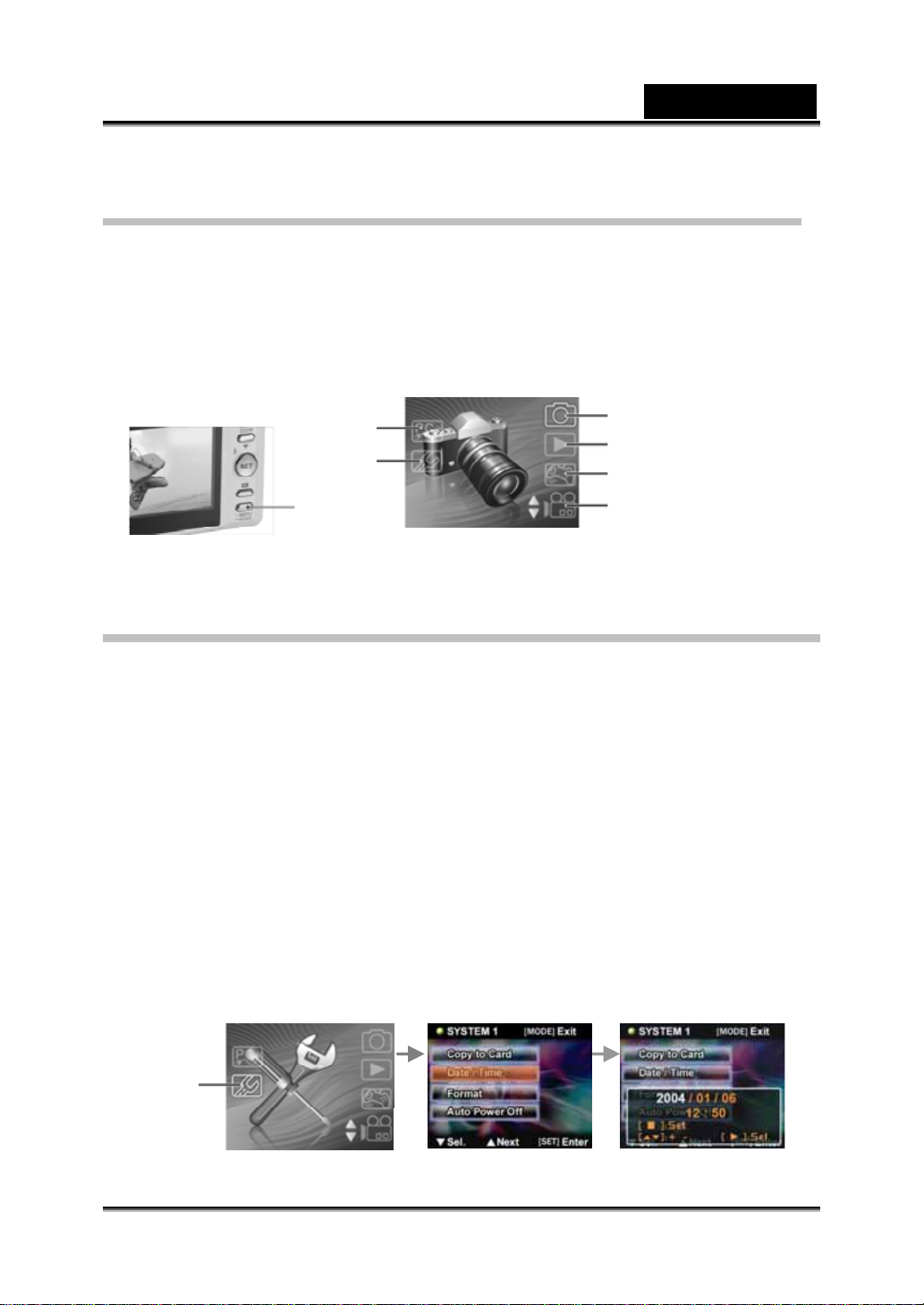
Nederlands
Veranderen van modus
De camera kan worden geschakeld naar de volgende werkingsmodus: ”Playback mode”
(Weergavemodus), “Photo mode” (Fotomodus), “Movie mode” (Filmmodus), “Setup mode”
(Instelmodus), ”PC mode” (PC-modus), “Games mode” (Gamemodus) en andere functies.
Druk en houd de Mode selector (Modusselectie) ingedrukt gedurende twee seconden om
het Main menu (Hoofdmenu) te bereiken. Gebruik de Up/ Down selection knoppen
(Omhoog/ Omlaag selectieknoppen) om de gewenste optie te selecteren en druk dan de Set/
Function (Set/ Functie) knop om te bevestigen.
PC mode
Setup mode
Mode selector
button
Photo mode
Playback mode
Games mode
Video mode
Voor u start
Voor u uw camera gebruikt, zijn er een aantal basisinstellingen te regelen. Deze instellingen
zullen worden getoond in de volgende bladzijden.
Datum en tijd instellen
1. Gelieve de camera aan te schakelen zoals dit wordt uitgelegd in "Voor de eerste keer
aanschakelen".
2. Druk en houd de modusselectie ingedrukt gedurende twee seconden om het
hoofdmenu te bereiken. Gebruik de Omhoog/ Omlaag selectieknoppen om de
gewenste optie te selecteren en druk dan de Set/ Functieknop om te bevestigen.
3. Gebruik de Omlaag selectieknop om de Date/ Time (Datum/ Tijd) te selecteren en
druk dan de Set/ Functieknop om te bevestigen.
4. De selectie zal oplichten, gebruik dan de Omhoog/ Omla ag selectieknop pe n om de
datum en de tijd aan te passen, druk de Browse (Blader) knop om over te schakelen
tussen jaar, maand, dag, uren en minuten.
5. Druk op de Set/ Functieknop om de instellingen te bewaren. Druk op de
Modusselectieknop om het Menu te verlaten. De nieuwe instellingen zullen ook
bewaard worden.
Setup
mode
-15-
Page 16

Nederlands
De taal instellen
1. Gelieve de camera aan te schakelen zoals dit wordt uitgelegd in "Aanschakelen voor
de eerste keer".
2. Druk en houd de modusselectie ingedrukt gedurende twee seconden om het
Hoofdmenu te bereiken. Gebruik de Omhoog/ Omlaag selectieknoppen om de
gewenste optie te selecteren en druk dan de Set/ Functieknop om te bevestigen.
3. Gebruik de Omhoog selectieknop om in het tweede niveau van het systeem te
geraken en gebruik dan de Omlaag selectieknop om de Language (Taal) optie te
selecteren. Druk op de Set/ Functieknop om te bevestigen.
4. Selecteer de gewenste taal door gebruik te maken van de Omhoog/ Omlaag
selectieknoppen.
5. Druk op de Set/ Functieknop om de instellingen te bewaren. Druk op de
Modusselectieknop om het Menu te verlaten zonder de veranderingen te bewaren.
Setup mode
De eerste foto nemen
Lees eerst "Voor u start", alvorens uw eerste foto te nemen.
Om een gewone foto te nemen:
1. Schakel de camera aan en zorg ervoor dat het in de Fotomodus is.
2. Gebruik de LCD om de fotoranden vast te leggen.
3. Druk op de Shutter (sluiterknop) om een foto te nemen.
De foto zal automatisch worden bewaard met een unieke bestandsnaam.
-16-
Page 17

Nederlands
De eerste video opnemen
Lees eerst "Voor u start", alvorens uw eerste video op te nemen.
Om een videoclip te nemen:
1. Schakel de camera aan en zorg ervoor dat het in de Videomodus is.
2. Gebruik de LCD om de video te richten.
3. Druk op de sluiterknop om het opnemen te beginnen.
4. Druk nogmaals op de sluiterknop om het opnemen te stoppen.
De video zal automatisch worden bewaard met een unieke bestandsnaam.
Aansluiten op een pc
Lees deze sectie aandachtig om te leren hoe u
bestanden overzet op uw PC, of hoe u uw camera
kunt gebruiken als een webcamera voor uw PC voor
uw meetings.
Gebruik de USB kabels om de camera op de PC aan
te sluiten.
Aansluiten op een pc
Sluit de camera aan op een TV met behulp van een USB kabel zoals getoond.
-17-
Page 18
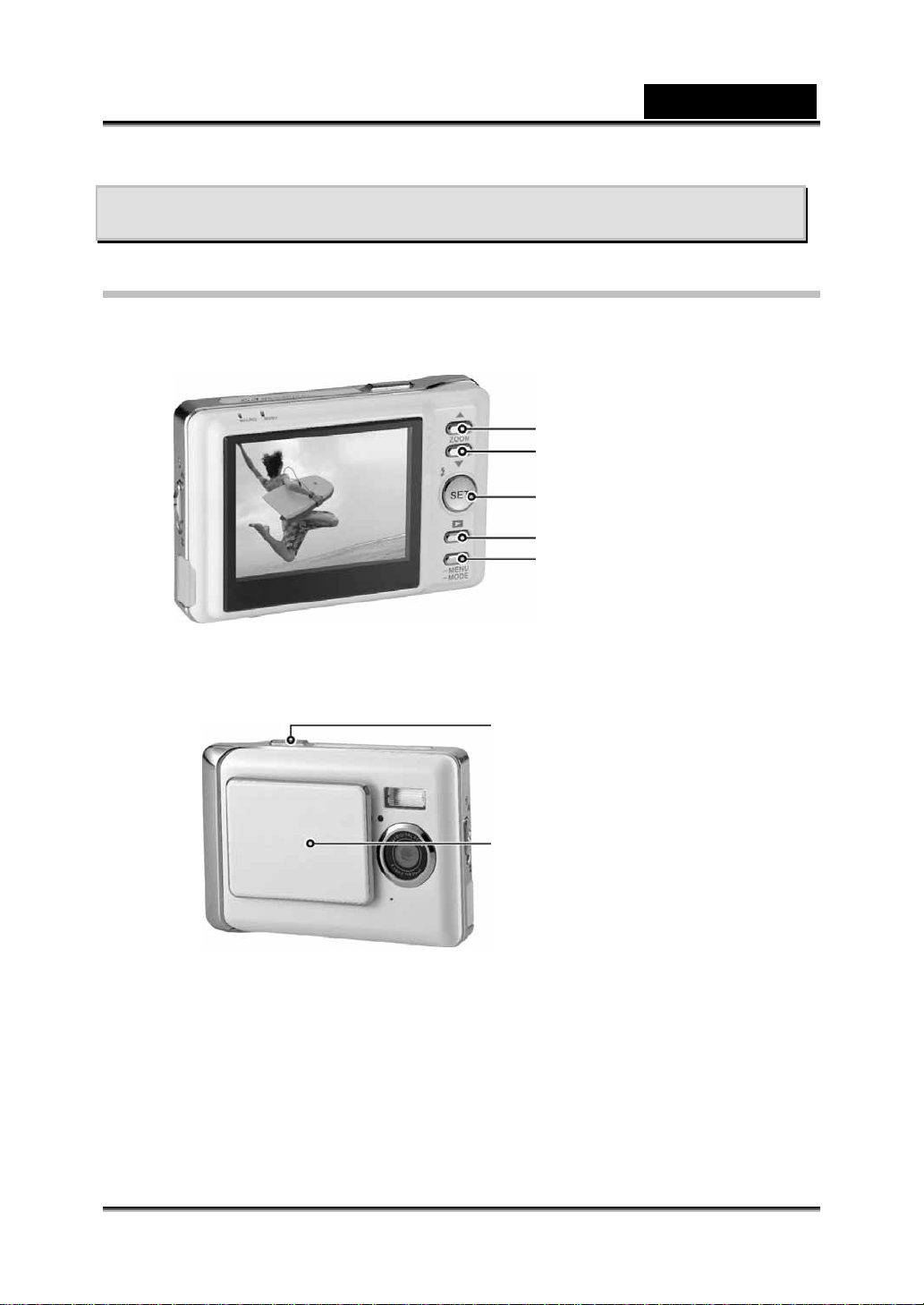
Nederlands
HET GEBRUIK VAN DE CAMERA
Het gebruik van de sluiterknop
Alle knoppen bevinden zich aan de bovenkant of aan de achterkant van de camera.
Achteraanzicht
Vooraanzicht
Omhoog selectie
Omlaag selectie
Set/ Functieknop
Bladerknop
Modusselectieknop
Sluiterknop
Schuifdeksel (AAN / UIT)
-18-
Page 19

Nederlands
Gelieve de onderstaande tabel te raadplegen voor de functies van elk icoon en symbool.
Knop
Beschrijving Functies
Omhoog
selectieknop /
Omlaag
selectieknop
Set/ Functie
knop
Bladerknop
Modusselectie
-knop
● Omhoog/ Omlaag selectieknoppen bedienen
de zoom in Fotomodus.
● Omhoog/ Omlaag selectieknop stoppen de
weergave van videoclips in Videomodus.
● Omhoog/ Omlaag selectieknoppen navigeren
(omhoog/ omlaag) in de selectieopties of
navigeren van één pagina naar een andere.
● De Set/ Functieknop bedient de flash in
Fotomodus.
● De Set/ Functieknop bevestigt de selectie bij
het wijzigen van instellingen.
● De Set/ Functieknop geeft toegang tot de
Menu instellingen in Videomodus.
● De Bladerknop activeert en sluit de
Weergavemodus in Foto -en
Videomodus.
● De Bladerknop laat toe foto te selecteren bij
het afdrukken.
● De Modusselectieknop biedt toegang tot het
Hoofdmenu van de modus.
● De Modusselectieknop geeft toegang tot de
setup van het Menu in Foto- en
Videomodus.
● De Modusselectieknop verlaat het
Hoofdmenu van de modus onmiddellijk.
Schuifdeksel
(AAN/UIT)
Sluiterknop
● Het AAN/UIT schuifdeksel schakelt de
camera aan of uit.
● De sluiterknop neemt een foto in Fotomodus.
● De sluiterknop start / stopt de video-opname
in Videomodus.
● De sluiterknop speelt de video weergave af of
pauzeert deze in Weergavemodus.
● De sluiterknop laat toe spelletjes te selecteren
in de Gamemodus.
-19-
Page 20

Nederlands
Over de indicatoren
Gelieve de onderstaande tabel te raadplegen wat betreft de functie van de indicatoren.
De flash
wordt
geladen.
Fotomodus
Zelfontspanner
lamp
Macro-indicato
r
Statusindicator
Opladen
Ä
~
¦ ( (
Zelf-ontspan
ner
Macro
Sluiterknop
Legende:
¦: LED lampje knippert
Ä: indicator flitst
~: licht brandt constant
: Indicator met gedoofde lichten
De LCD-display van de camera gebruiken
Gebruik de LCD-display om foto's en video's samen te stellen, om foto's en video’s in het
geheugen te bekijken en om door het menusysteem te navigeren. Iconen die de huidige
configuratie aangeven, worden ook getoond op het LCD-display.
Het LCD-display wijzigen
U kunt kiezen de iconen niet weer te geven op het LCD-scherm door de volgende instructies
te volgen.
1. Zorg ervoor dat u in Fotomodus bent of in Videomodus. Indien u in geen van beide bent,
selecteer dan één van beide modi uit het Modushoofdmenu.
2. Druk één maal op de Modusselectieknop om toegang te krijgen tot de Quick menu
(Snelmenu). Selecteer de opties door gebruik te maken van de Omhoog/ Omlaag
selectieknoppen. Na het selecteren van het icoon, gebruik de verplaatsingsknoppen
om AAN of UIT te selecteren.
3. Druk op de Modusselectieknop om de nieuwe instellingen te bewaren. Druk op de
Bladerknop om het menu te verlaten, de nieuwe instellingen zullen bewaard worden.
-20-
Page 21

Fotomodus
Nederlands
Gebruik
geheugen of op een SD geheugenkaart. Het
Fotomodus
om stilstaande foto’s te nemen en deze te bewaren in het interne
icoon geeft de
Fotomodus
aan.
Iconen in Fotomodus
Gelieve de onderstaande tabel te raadplegen wat betreft de functie van de iconen.
1
Icoon
Fotomodus
Beschrijving
2
3
4
5
Status van de geheugenkaart. Gelieve de
"Invoeren van de geheugenkaart” te lezen voor
details over het invoeren van de geheugenkaart.
Het aantal genomen foto’s.
Status van de batterijlading.
Digitale zoomhendel, raadpleeg "De zoom functie
gebruiken" voor meer details.
-21-
Page 22

Nederlands
6
7
De flash instellen
Deze camera heeft drie verschillende flashmodi. Om de flashmodus te wijzigen, druk op de
Set/ Functie knop. De tabel toont de huidige flash configuratie.
Icoon Beschrijving
Flash modus indicator, raadpleeg “De flash
instellen” voor meer details.
Tijd- en datumdisplay.
Flash is uitgeschakeld.
De flash zal automatisch worden geactiveerd wanneer dat
nodig is, bijvoorbeeld in donkere ruimtes; de flash zal dan
niet worden geactiveerd in klare ruimtes.
Gedwongen flash, die ongeacht de omstandigheden zal
worden geactiveerd.
De macrofunctie gebruiken
De macrofunctie laat toe foto’s te nemen van objecten die zich heel dicht bij de lens bevinden.
In Macromodus kan u focussen op objecten vanaf 17 cm. Wanneer de Macromodus niet
gebruikt wordt, is de minimale focusafstand 19 cm. Gebruik de Macromodus voor objecten
die zich tussen 17-19 cm van de camera bevinden.
Om de macrofunctie aan en uit te schakelen, kunt de knop voor het trekken van
de zijkant van de camera aan- of uitschakelen. Wanneer de macrofunctie ingeschakeld is,
zal de
Macro
beschikbaar in zowel de
-indicator oplichten, anders zal de indicator niet oplichten. De
Videomodus
als de
Fotomodus
’s aan
Macro
Macromodus
.
is
De zoomfunctie gebruiken
Deze camera is voorzien van een 4x optische zoom. Deze zoom zal enkel werken in de
Fotomodus.
Druk op de Omhoog selectieknop om in te zoomen. Druk de Omlaag selectieknop om uit
te zoomen. De digitale zoomhendel op de linkerkant van de LCD-display geeft de
zoomstatus aan.
-22-
Page 23

Nederlands
Videomodus
Gebruik de Videomodus om videoclips op te nemen en deze te bewaren in het interne
geheugen of op een SD geheugenkaart. Het
Iconen in Videomodus
Gebruik het volgende diagram om vertrouwd te geraken met de iconen en de symbolen in de
Videomodus.
icoon geeft de Videomodus aan.
Gelieve de onderstaande tabel te raadplegen wat betreft de functie van de iconen.
1
2
3
4
5
Beschrijving
Icoon
Videomodus
Opnametijd (seconden)
Status: Opname.
Status van de batterijlading.
Tijd en datum display.
De zoomfunctie gebruiken
Gelieve “De Macrofunctie gebruiken” te raadplegen.
-23-
Page 24

j
g
Weergavemodus
Iconen in Weergavemodus
Fotoweergave Videoweergave Miniatuurweergave
Nederlands
Gelieve de onderstaande tabel te raadplegen wat betreft de functie van de iconen van de
Weergavemodus.
Icoon Beschri
1
2
3
vin
Het huidig aantal foto’s.
Opnametijd (seconden)
Videoclip
Foto's en video' s b ekijken
Doe het volgende om foto's en video’s te bekijken:
1. Schakel de camera aan en zorg ervoor dat het in de Weergavemodus is. De meest
recente foto of video zal worden getoond op de LCD-display.
2. Navigeer door middel van de Omhoog/ Omlaag selectieknoppen om foto’s en video clips
te selecteren die zijn opgeslagen op de geheugenkaart.
3. Druk twee maal op de Modusselectieknop om de miniatuurweergave van een foto te of
videoclip te zien.
4. Om videoclips weer af te spelen:
5. Druk op de sluiterknop om de video weer af te spelen.
6. Druk op de sluiterknop om de video eventueel te pauzeren.
7. Druk opnieuw op de sluiterknop om de video weer te starten.
8. Druk op de Omhoog/ Omlaag selectieknop om de video te pauzeren en tegelijk te
bladeren naar een vorige of volgende foto of videoclip.
-24-
Page 25

Nederlands
De miniatuurweergavemodus gebruiken
In Weergavemodus, nemen volgens de fabrieksinstellingen de foto’s de hele display in
beslag, maar het is ook mogelijk om negen miniatuurweergaven op de LCD te tonen.
Doe het volgende om de miniatuurweergaven te zien:
1. Schakel de camera aan en zorg ervoor dat het in de Weergavemodus is. De meest
recente foto of video zal worden getoond op de LCD-display.
2. Druk op de Set/ Functieknop om toegang te krijgen tot het Weergavemenu.
3. Druk twee maal op de Modusselectieknop om negen miniatuurweergaven te tonen per
scherm.
4. Gebruik de Omhoog/ Omlaagselectieknop om foto’s te selecteren. Een rood kader zal
de geselecteerde foto aangeven. Druk op de Set/ Functieknop of de
Modusselectieknop om de geselecteerde foto te tonen (in het rode kader) over het
volledige scherm.
Auto play
De camera voorziet een auto play functie. Een slideshow toont elke foto na elkaar gedurende
een bepaalde ingestelde tijd tussen elke foto.
1. Schakel de camera aan en zorg ervoor dat het in de Weergavemodus is. De meest
recente foto of video zal worden getoond op de LCD-display.
2. Druk op de Set/ Functie knop om toegang te krijgen tot het Weergavemenu.
3. Druk op de Omhoog/ Omlaag selectieknop om de Auto Play optie in het menu te
selecteren.
4. Druk op de Set/ Functie knop om de Weergavefunctie te activeren.
5. De foto’s die in het geheugen zijn opgeslagen zullen de een na de ander worden
getoond. U kunt op om het even welke knop drukken om de slideshow te stoppen
(behalve de Bladerknop).
PC-modus
U kunt de USB-modus gebruiken om te verbinden met een PC. Gelieve "Software en drivers
installeren" te raadplegen, vooraleer u de camera aansluit op een printer of PC. Nadat de
camera is aangesloten op een computer via de USB-kabel, kan de camera ofwel worden
ingesteld op de USB Massaopslagoptie ofwel op de Videocameraoptie.
Opslagoptiemodus
De digitale camera kan dienst doen als extern opslagmedium of zelfs als kaartlezer. Deze
camera kan worden gebruikt als SD kaartlezer door middel van de volgende instellingen:
1. Gelieve de instructies te volgen en de toepassing te installeren zoals die wordt uitgelegd
-25-
Page 26

Nederlands
in “Software en drivers installeren”.
2. Schakel de camera aan.
3. Druk op de Modusselectieknop en gebruik de Omhoog/ Omlaag se lect iek nop om de
PC-modus optie te kiezen.
4. Druk op de Set/ Functieknop om toegang te krijgen tot het geselecteerde icoon. De
opties “Opslag” of “Videocamera” zullen worden weergegeven op de LCD-display.
5. Gebruik de Omhoog/ Omlaag selectieknoppen om te navigeren tussen de opties en
de “Opslag” te kiezen. Druk vervolgens op de Set/ Functieknop om te bevestigen en te
bewaren.
6. Wanneer het USB-icoon dat de PC verbinding weergeeft, wordt getoond op het LCD
scherm, gelieve dan de camera op de PC aan te sluiten via de meegeleverde
USB-kabel.
7. Wanneer het instellen voltooid is, zal een icoon verschijnen in My Computer in de vorm
van een verwijderbare harde schijf.
8. De nieuw toegevoegde harde schijf, eigenlijk de ingebouwde SD kaartlezer van de
camera, is nu gereed om gebruikt te worden.
Videocameramodus
Nadat de camera onder Windows XP werd ingesteld als videocamera, kan het gebruikt
worden om foto’s te nemen of andere software aan te vullen, bijvoorbeeld: Het kan
gebruikt worden voor videoconferencing tussen samenwerkende eindgebruikers.
1. Gelieve de instructies te volgen en de toepassing te installeren zoals die wordt uitgelegd
in “Software en drivers installeren”.
2. Schakel de camera aan.
3. Druk op de Modusselectieknop en gebruik de Omhoog/ Omlaag se lect iek nop om de
PC-modus optie te kiezen.
4. Druk op de Set/ Functieknop om toegang te krijgen tot het geselecteerde icoon. De
opties “Opslag” of “Video camera” zullen worden weergegeven op de LCD-display.
5. Gebruik de Omhoog/ Omlaag selectieknoppen om te navigeren tussen de opties en
de “Videocamera” te kiezen. Druk vervolgens op de Set/ Functieknop om te bevestigen
en te bewaren.
6. Wanneer het USB-icoon dat PC verbinding weergeeft, wordt getoond op het
LCD-scherm, gelieve dan de camera op de PC aan te sluiten via de meegeleverde
USB-kabel.
-26-
Page 27

Nederlands
7. Door gebruik te maken van de meegeleverde software, kan u nu de videocamerafunctie
gebruiken.
Gamemodus
Hebt u een minuutje tussendoor? Gebruik de Gamemodus om saaie momenten even op te
vrolijken. Op de camera zijn reeds vier spelletjes geïnstalleerd voor uw vermaak.
1. Schakel de camera aan, gebruik de Omhoog/ Omlaag selectieknop om naar de Game
modus te gaan, druk op de Set/ Functieknop om de Game modus te openen.
2. Gebruik de Omhoog/ Omlaag pijltjesknop om een spelletje te selecteren en druk op de
Set/ Functieknop om het spel te openen van uw keuze.
De iconen en de namen van de spelletjes zijn de volgende:
Boxboy Tetris
Memory GoBang
-27-
Page 28

Nederlands
Hier volgen beschrijvingen van hoe de spelletjes gespeeld worden:
Boxboy
Wanneer het spel begint, gelieve de camera 90° te draaien in wijzerzin en hou het op die
manier vast om het spel te spelen.
Gebruik de Omhoog/ Omlaag pijltjes om de horizontale bewegingen van de jongen en
de dozen te bedienen. Gebruik de Bladerknop om naar omlaag te gaan en de
Modusselectieknop om omhoog te gaan. Wanneer u met succes alle dozen naar de
posities hebt bewogen die worden aangegeven met kleine balletjes, kan u verdergaan
naar het volgende niveau.
Het spel bestaat uit 30 niveaus en uw huidig niveau zal worden getoond in de
linkerbovenhoek van het scherm. U kunt de Set/ Functieknop gebruiken om het niveau
over te slaan of om het niveau te kiezen dat u wilt spelen.
Druk op de sluiterknop om het spel af te sluiten en terug te keren naar het game menu.
Tetris
Wanneer het spel begint, gelieve de camera 90° te draaien in wijzerzin en hou het op die
manier vast om het spel te spelen.
Gebruik de Omhoog/ Omlaag pijltjes om de blokken horizontaal te bewegen, hou de
knoppen vast om de blokken sneller te laten bewegen. U kunt de blokken roteren met de
Modusselectieknop en het ingedrukt houden van de Bladerknop zal de blokken
sneller doen vallen. Een keer drukken op de Set/ Functieknop zal het spel pauzeren;
nogmaals duwen zal het weer doen starten.
De volgende blok die naar beneden valt zal verschijnen in de linkerbovenhoek van het
scherm en uw score zal verschijnen in de rechterbovenhoek. Wanneer een rij volledig
werd opgevuld, zal het worden verwijderd, de rijen erboven zullen naar beneden vallen
en uw score zal stijgen. Het spel is gedaan wanneer de blokken zich opstapelen tot
boven. Druk op de Set/ Functieknop om te herstarten wanneer het spel gedaan is.
Spelscore: Wanneer een blokkenrij verwijderd werd, wordt uw score verhoogd met één,
tegelijk 2 rijen verwijderen, verhoogt uw score met 4 en tegelijk 3 rijen verwijderen
verhoogt uw score met 9. De blokken zullen telkens sneller beginnen vallen wanneer uw
score 50, 150, 500 en 1500 punten bereikt.
Druk op de sluiterknop om het spel af te sluiten en terug te keren naar het game menu.
-28-
Page 29

Nederlands
Memory
Wanneer het spel begint, gelieve de camera 90° te draaien in wijzerzin en hou het op die
manier vast om het spel te spelen.
U krijgt 2,5 seconden om prentjes te onthouden en hun positie zodra het spel begint.
Dan worden ze bedekt en de klok begint te lopen rechtsonder in het scherm. De
bedoeling van het spel bestaat erin om de prentjes te verwijderen door ze in paren te
selecteren binnen de kortst mogelijke tijd.
Gebruik de Omhoog/ Omlaag selectieknoppen om de cursor horizontaal te bewegen.
De Bladerknop zal de cursor omlaag doen bewegen en de Modusselectieknop zal het
omhoog doen bewegen. Druk op de Set/ Functieknop om het prentje te tonen dat u
geselecteerd heeft; indien het volgende prentje dat u selecteert hetzelfde is als het
eerste, dan zal het paar prentjes verwijderd worden. Indien het tweede prentje dat u
kiest verschillend is van het eerste, zal de volgende selectie die u maakt de eerste twee
prentjes bedekken en het tellertje in de linkerbenedenhoek van het scherm met 1
ophogen. Het tellertje stelt het aantal mislukte pogingen voor die u hebt gemaakt.
Wanneer alle prentjes werden verwijderd, zal u het spel winnen en het woord “WIN!” zal
verschijnen op het scherm. Druk op de Set/ Functieknop om te herstarten wanneer het
spel gedaan is.
Druk op de sluiterknop om het spel af te sluiten en terug te keren naar het game menu.
GoBang
Wanneer het spel begint, gelieve de camera 90° te draaien in wijzerzin en hou het op die
manier vast om het spel te spelen.
Het oplichtend roosterscherm toont de positie waar het stuk zal worden geplaatst.
Gebruik de Omhoog/ Omlaag selectieknop pen om het rooster horizontaal te bewegen.
Gebruik de Bladerknop om het naar omlaag te verplaatsen en de Modus selectieknop
om het omhoog te verplaatsen. Plaats uw stuk (zwart) op het gewenste vakje door op de
Set/ Functie knop te drukken. Wanneer u de zet hebt uitgevoerd, zal uw tegenstander
(de camera) ook een stuk op het bord zetten (wit). U kunt het spel winnen door met
succes een rij van vijf opeenvolgende stukken te plaatsen en dan ziet u "WIN" op het
scherm, of anders, indien uw tegenstander erin slaagt een rechte rij van vijf
opeenvolgende stukken neer te zetten, dan zul u verliezen en het woord "FAIL" te zien
krijgen op het scherm. Wanneer het bord volledig werd opgevuld met stukken, maar
geen enkele partij was in staat een rechte rij van vijf stukken neer te zetten, dan zal
“DRAW” op het scherm getoond worden. Hoe het spel ook eindigt, u wordt teruggeleid
naar het Game menu. De rechteronderhoek op het scherm zal u herinneren aan het feit
dat u met de zwarte stenen speelt en uw tegenstander met de witte. Druk op de Set/
Functie knop om opnieuw te starten wanneer het spel gedaan is.
Druk op de sluiterknop om het spel af te sluiten en terug te keren naar het gamemenu.
-29-
Page 30

Nederlands
De instellingsmenu’s gebruiken
Lees deze sectie om te weten te komen hoe u de camera kunt instellen en de hoe u de
geavanceerde functies kunt gebruiken.
Het cameramenu
Het cameramenu verschijnt wanneer
de camera in Fotomodus is en de
Modusselectieknop wordt ingedrukt.
Het cameramenu is enkel beschikbaar
in Fotomodus.
Beeldresolutie
Door middel van de beeldformaatoptie kunt u het formaat van het opgenomen beeld instellen.
Grotere afbeeldingen bevatten meer details en gebruiken daarom meer geheugenruimte.
U kunt op de volgende manier de beeldresolutie instellen:
Mode selector
button
1. Schakel de camera aan en zorg ervoor dat het in de Fotomodus is.
2. Druk op de Modusselectieknop.
3. Gebruik de Omlaag selectieknop om te navigeren tot
de resolutieoptie oplicht.
4. Gebruik de Omhoog selectieknop om te bevestigen
en selecteer één van de vier beeldresoluties: 1280 x
960, 2048 x 1536, 2592 x 1944, 4048 x 3040.
5. Druk op de Modusselectieknop om te bevestigen en
verlaat het menu.
Beeldkwaliteit
Gebruik de beeldkwaliteitoptie om het formaat van het
opgenomen beeld in te stellen. Deze camera heeft twee
kwaliteitopties. Fijn en normaal. Foto’s die worden
genomen met de Fijn optie nemen beduidend meer
geheugenruimte in dat foto's die met de Normaal optie
worden getrokken.
Om de beeldkwaliteit in te stellen kunt u het volgende
doen:
1. Schakel de camera aan en zorg ervoor dat het in de Fotomodus is.
-30-
Page 31

Nederlands
2. Druk op de Modus select ieknop.
3. Gebruik de Omlaag selectieknop om te navigeren tot de Kwaliteitopt ie oplicht.
4. Gebruik de Omhoog selectieknop om te selecteren.
5. Fijn , Normaal .
6. Druk op de Mode selectieknop om te bevestigen en verlaat het menu.
Aantal mogelijke foto's (stilstaande beelden)
De onderstaande tabel toont bij benadering het aantal foto's die u kunt nemen voor elke
resolutie, op basis van het interne geheugen en de SD geheugenkaart.
Resolutie Kwaliteit
32MB
4048X3040
12MP
2592X1944
5MP
2048X1536
3MP
1280X960
1.3MP
* Deze informatie steunt op standaard testresultaten. De werkelijke capaciteit kan
verschillen naargelang de opnameomstandigheden en de instellingen.
Fijn
Normaal
Fijn
Normaal
Fijn
Normaal
Fijn
Normaal
14 31 60 125 248 506 942
27 57 111 231 457 935 1686
18 39 76 157 312 637 1207
48 101 194 404 808 1635 3094
58 122 234 488 979 1979 3463
77 160 309 639 1269 2584 4881
74 156 293 625 1238 2519 4769
189 396 777 1615 3183 6487 11481
64MB 128MB 256MB 512MB 1GB 2GB
SD geheugenkaart
Witbalans
Gebruik de witbalansoptie als correctie voor
verschillende belichtingsomstandigheden. Wanneer de
witbalans wordt ingesteld op Auto, zal de camera
automatisch compenseren voor verschillende
belichtingsomstandigheden. U kunt ook de witbalans
instellen op één van de volgende opties: Sunny (zonnig),
Tungsten (gloeilamp), of Fluorescent (spaarlamp).
Doe het volgende om de witbalans in te stellen:
1. Schakel de camera aan en zorg ervoor dat het in de Fotomodus is.
2. Druk op de Modusselectieknop.
3. Gebruik de Omlaag selectieknop om te navigeren tot de Witbalans oplicht.
-31-
Page 32

Nederlands
4. Gebruik de Omhoog selectieknop om te selecteren.
Auto
5. Druk op de Modusselectieknop om te bevestigen en verlaat het menu.
Zelfontspanner
De zelfontspanner is een optie die een zorgt voor een vertraging tussen het ogenblik dat de
sluiterknop wordt ingedrukt en het ogenblik waarop de foto wordt genomen en deze kan
daarom dienen om zelfportretten of groepsfoto’s te nemen waar iedereen kan opstaan. Deze
functie kan ON of OFF gezet worden (AAN/UIT). Indien de functie op ON gezet wordt,
bedraagt de vertraging 10 seconden.
Om de zelfontspanner in te stellen kan u het volgende
doen:
1. Schakel de camera aan en zorg ervoor dat het in de
Fotomodus is.
2. Druk op de Modusselectieknop.
3. Gebruik de Omlaag selectieknop om te navigeren
tot de zelfontspanneroptie oplicht.
4. Gebruik de Omhoog selectieknop om te
selecteren.
5. ON
6. Druk op de Modusselectieknop om te bevestigen en verlaat het menu.
EV
Gebruik de exposure compensation (EV) (belichtingscompensatie) instelling om de
belichting van uw foto’s in te stellen. Gewoonlijk wordt deze waarde op nul gezet, maar
misschien zou u de belichting van een voorwerp willen
verhogen wanneer er een sterk achtergrondlicht
aanwezig is of u zou de belichting kunnen verminderen
bij het nemen van een foto in heel klaar licht.
Doe het volgende om de EV in te stellen:
1. Schakel de camera aan en zorg ervoor dat het in de
Fotomodus is.
2. Druk op de Modusselectieknop.
3. Gebruik de Omlaag selectieknop om te navigeren tot
de EV oplicht.
4. Gebruik de Omhoog selectieknop om te selecteren.
5. Van EV -2,0 tot +2,0 EV (0,5 EV/ stop).
, Zonnig , Gloeilamp , Spaarlamp
, OFF .
-32-
Page 33

Nederlands
6. Druk op de Modusselectieknop om te bevestigen en verlaat het menu.
Icoonweergave
Gebruik de displayfunctie om het aan of uitzetten van iconen in Fotomodus te bedienen.
De volgende stappen stellen de icoonweergave in:
1. Schakel de camera aan en zorg ervoor dat het in de
Fotomodus is.
2. Druk op de Modusselectieknop.
3. Gebruik de Omlaag selectieknop om te navigeren
tot de Icoonweergave oplicht.
4. Gebruik de Omhoog select ieknop om te selecteren.
Image Only (enkel beeld) of Full Display (volledig
display).
5. Druk op de Modusselectieknop om te bevestigen en verlaat het menu.
Datumweergave
Gebruik de tijdsfunctie voor het in of uitschakelen van de tijdsaanduiding (datum/ tijd) bij het
nemen van een foto.
De volgende stappen stellen de tijdsweergave in:
1. Schakel de camera aan en zorg ervoor dat het in de
Fotomodus is.
2. Druk op de Modusselectieknop.
3. Gebruik de Omlaag selectieknop om te navigeren
tot de Time displa y (Tijdsweergave) oplicht.
4. Gebruik de Omhoog selectieknop om te selecteren.
ON of OFF (AAN of UIT).
5. Druk op de Modusselectieknop om te bevestigen en verlaat het menu.
Filmmenu
Het cameramenu verschijnt wanneer de camera in Videomodus is en de
Modusselectieknop wordt ingedrukt. Het filmmenu is enkel beschikbaar in Videomodus.
Mode selector button
-33-
Page 34

Nederlands
Videoformaat
Door middel van de videoformaatoptie kunt u het formaat van de opgenomen video instellen.
Video’s met grotere schermafmetingen bevatten meer details en gebruiken daarom meer
geheugenruimte.
Om het videoformaat in te stellen, doet u het volgende:
1. Schakel de camera aan en zorg ervoor dat het in de
Videomodus is.
2. Druk op de Modusselectieknop.
3. Gebruik de Omlaag selectieknop om te navigeren tot
de Video size option (videoformaatoptie) oplicht.
4. Gebruik de Omhoog selectieknop om te bevestigen
en selecteer één van de twee videoformaten: 640 x
480, 320 x 240
5. Druk op de Modusselectieknop om te bevestigen en verlaat het menu.
Videokwaliteit
Gebruik de videokwaliteitoptie om de kwaliteit van de
opgenomen video in te stellen. Deze camera heeft twee
kwaliteitopties: Fijn en normaal. Video’s die worden
genomen met de Fijn optie nemen beduidend meer
geheugenruimte in dan video’s die met de Normaal optie
worden getrokken.
Om de videokwaliteit in te stellen kunt u het volgende
doen:
1. Schakel de camera aan en zorg ervoor dat het in de Videomodus is.
2. Druk op de Modusselectieknop.
3. Gebruik de Omlaag selectieknop om te navigeren tot de Video size option
(videokwaliteitoptie) oplicht.
4. Gebruik de Omhoog selectieknop om te selecteren. Fijn
5. Druk op de Modusselectieknop om te bevestigen en verlaat het menu.
, Normaal .
-34-
Page 35

Mogelijke opnametij d / sec ( vi d eo cli p )
Nederlands
Afmetin
gen
beeld
640
x
480
320
x
240
* Deze informatie steunt op standaard testresultaten. De werkelijke capaciteit kan
verschillen naargelang de opnameomstandigheden en de instellingen.
Kwalit
eit
Fijn 34sec
Norma
al
Fijn 1min
Norma
al
54sec
56sec
32
MB
1min
64
MB
1min
14sec
1min
51sec
2min
2sec
3min
52sec
SD kaart capaciteit
128
MB
2min
20sec
3min
52sec
4min
11sec
8min
256
MB
4min
55sec
7min
40sec
8min
33sec
16min
21sec
512
MB
9min
37sec
15min
31sec
17min
11sec
32min
57sec
1GB 2GB
19min
23sec
31min
11sec
34min
34sec
66min
51min
23sec.
66min
56sec.
75min
40sec.
129min
17sec.
Witbalans
Gebruik de witbalansoptie als correctie voor verschillende
belichtingsomstandigheden. Wanneer de witbalans wordt
ingesteld op Auto, zal de camera automatisch compenseren
voor verschillende belichtingsomstandigheden. U kunt ook
de witbalans instellen op één van de volgende opties:
Zonnig, Gloeilamp, of Spaarlamp.
Doe het volgende om de witbalans in te stellen:
1. Schakel de camera aan en zorg ervoor dat het in de
Videomodus is.
2. Druk op de Modusselectieknop.
3. Gebruik de Omlaag selectieknop om te navigeren tot de Witbalans optie oplicht.
4. Gebruik de Omhoog selectieknop om te selecteren.
5. Auto
6. Druk op de Modusselectieknop om te bevestigen en verlaat het menu.
, Zonnig , Gloeilamp , Spaarlamp
EV
Gebruik de exposure compensation (EV)
(belichtingscompensatie) instelling om de belichting van uw
video’s in te stelllen. Gewoonlijk wordt deze waarde op nul
gezet, maar misschien zou u de belichting van een voorwerp
willen verhogen wanneer er een sterk achtergrondlicht
aanwezig is of u zou de belichting kunnen verminderen bij
het nemen van een video in heel klaar licht.
Doe het volgende om de EV in te stellen:
-35-
Page 36

Nederlands
1. Schakel de camera aan en zorg ervoor dat het in de Videomodus is.
2. Druk op de Modusselectieknop.
3. Gebruik de Omlaag selectieknop om te navigeren tot de EV oplicht.
4. Gebruik de Omhoog selectieknop om te selecteren.
5. Van EV -2,0 tot +2,0 EV (0,5 EV/ stop).
6. Druk op de Modusselectieknop om te bevestigen en verlaat het menu.
Icoonweergave
Gebruik de displayfunctie om het aan of uitzetten van
iconen in Videomodus te bedienen.
De volgende stappen stellen de icoonweergave in:
1. Schakel de camera aan en zorg ervoor dat het in de
Videomodus is.
2. Druk op de Modusselectieknop.
3. Gebruik de Omlaag selectieknop om te navigeren tot
de Icoonweergave oplicht.
4. Gebruik de Omhoog selectieknop om te selecteren. Image Only (enkel beeld) of Full
Display (volledig display).
5. Druk op de Modusselectieknop om te bevestigen en verlaat het menu.
Weergavemenu
Gebruik het Weergavemenu voor het beheer van bestanden die zijn opgeslagen op het
intern geheugen van de camera of op de SD kaart.
Verwijder één
Gebruik de Delete one (verwijder één) functie om bestanden te verwijderen.
Doe het volgende om een bestand te verwijderen:
1. Schakel de camera aan en zorg ervoor dat het in de Weergavemodus is.
2. Druk op de Set/ Function knop.
3. Gebruik de Omlaag selectieknop om te navigeren tot de Kwaliteitopt ie oplicht.
4. Gebruik de Omhoog selectieknop om te selecteren: Verwijder één
5. Druk op de Set/ Functieknop om te bevestigen. Een bevestiging in de vorm van een
dialoogvenster zal worden getoond. Om te verwijderen, druk OK, anders, drukt u op
Cancel (annuleren).
-36-
Page 37

Nederlands
Opmerking: Zodra bestanden verwijderd werden, kunnen ze niet worden teruggehaald,
dus wees er zeker van dat u een reservekopie gemaakt hebt.
Verwijder alles
Gebruik de Delete all (verwijder alles) functie tenzij op de geheugenkaart tenzij op het
interne geheugen van de camera.
Om alle bestanden te verwijderen:
1. Schakel de camera aan en zorg ervoor dat het in de Weergavemodus is.
2. Druk op de Set/ Functieknop.
3. Gebruik de Omlaag selectieknop om te navigeren tot de Verwijder alles optie oplicht.
4. Gebruik de Omhoog selectieknop om te selecteren: Verwijder alles
5. Druk op de Set/ Functieknop om verder te gaan met het verwijderen. Een bevestiging
in de vorm van een dialoogvenster zal worden getoond. Om te verwijderen, druk OK,
anders drukt u op Cancel (annuleren).
Opmerking: Zodra bestanden verwijderd werden, kunnen ze niet worden teruggehaald,
dus wees er zeker van dat u een reservekopie gemaakt hebt.
DPOF
Gebruik de DPOF (Digital Print Order Format) functie om foto's die in uw geheugenkaart
opgeslagen zijn te etiketteren met afdrukinformatie. U kunt alle foto's selecteren of
afzonderlijke foto’s selecteren om af te drukken. U kunt ook selecteren hoeveel kopieën
moeten worden afgedrukt en of de datum en de tijd moet worden afgedrukt.
DPOF vereist een geheugenkaart. Wanneer alle af te drukken foto’s geëtiketteerd zijn,
verwijder dan de geheugenkaart en breng het naar een studio om ze daar af te drukken, of
gebruik een DPOF compatibele printer.
Om foto’s af te drukken, doe het volgende:
1. Schakel de camera aan en zorg ervoor dat het in de Weergavemodus is.
2. Druk op de Set/ Functieknop om te bevestigen.
3. Gebruik de Omhoog selectieknop om de DPOF optie te selecteren.
4. Gebruik de Omhoog selectieknop om te selecteren: set all (allemaal instellen), set
single print (enkelvoudig afdrukken instellen), date stamp visible of invisible (datum
zichtbaar of onzichtbaar) , selecteer set all , druk op de Set/ Functieknop om te
bevestigen en de DPOF configuratie te bewaren, of druk Cancel (annuleren) voor de
DPOF instellingen. Druk op de Modusselector knop om het menu te verlaten.
Om enkelvoudig afdrukken in te stellen, druk op de Set/ Functieknop om toegang te hebben
tot de selectie van het enkelvoudig afdrukken, druk op de Omhoog/ Omlaag
selectieknoppen om het aantal afdrukken te bepalen, druk op de Bladerknop om te
-37-
Page 38
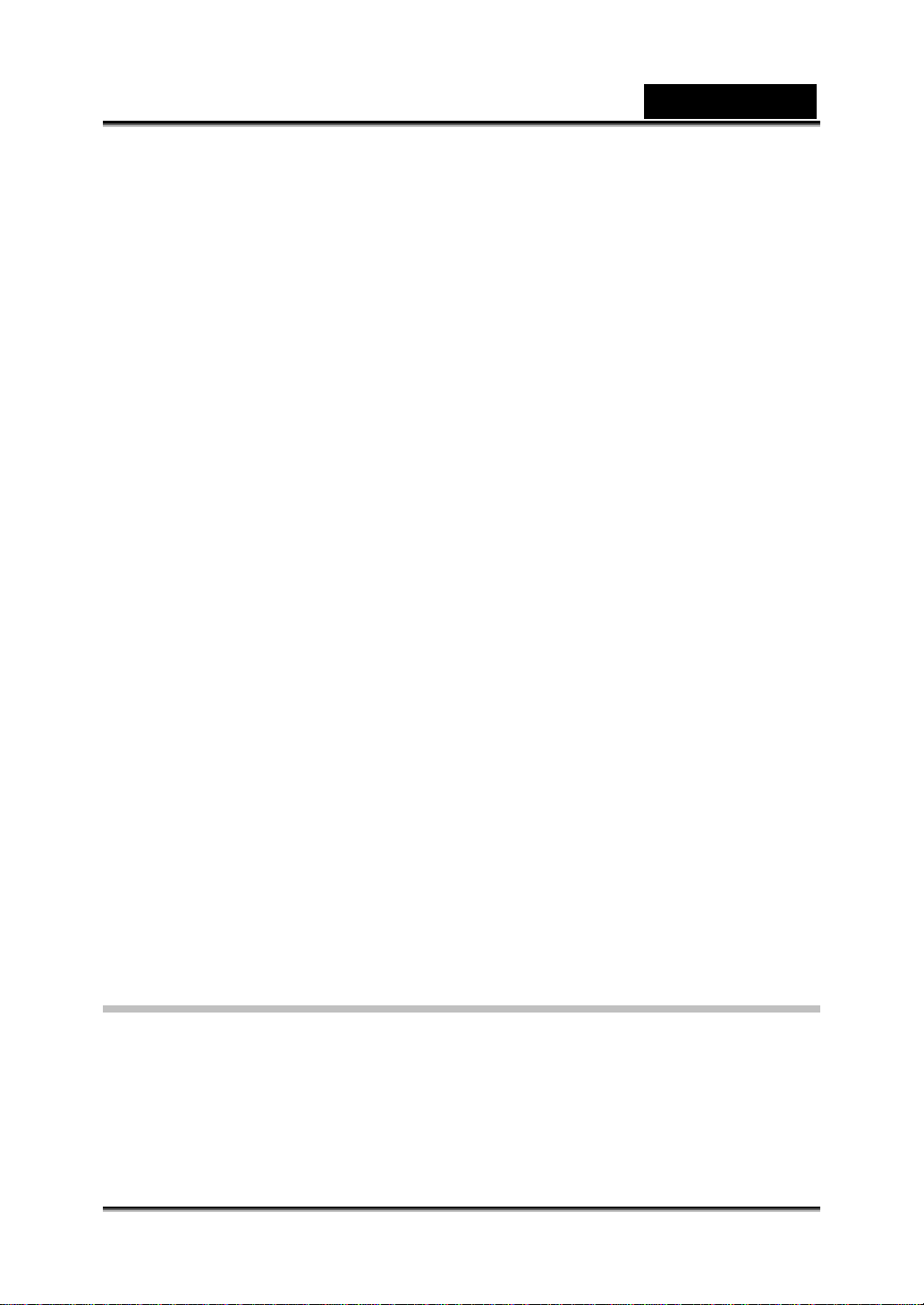
Nederlands
verwisselen van foto's, druk op de Set/ Functieknop om te bevestigen en de DPOF
configuratie te bewaren, of druk op de Modusselectieknop om het menu te verlaten.
DPS direct afdrukken
Gebruik USB/ AV-kabels om de camera op een DPS-compatibele printer aan te sluiten. De
camera zal in staat zijn om direct afzonderlijke foto’s of alle foto’s te bedienen. Tijdens het
afdrukken zal alle statusinformatie over het afdrukken weergegeven worden op het
LCD-scherm, inclusief foutmeldingen.
DPS direct afdrukken
1. Schakel de camera aan en zorg ervoor dat het in de Weergavemodus is.
2. Druk op de Set/ Functieknop om te bevestigen.
3. Gebruik de Omhoog selectieknop om de DPS-optie te selecteren.
4. Gebruik de Omlaag selectieknop om te selecteren: print all (alles afdrukken), select
single print (enkelvoudige afdruk selecteren), date stamp visible of invisible (datum
zichtbaar of onzichtbaar), select print all (selecteer alles afdrukken), druk op de Set/
Functieknop om toegang te hebben tot het menu, gebruik de Omhoo g/ Omlaa g
selectieknoppen om te bevestigen of te annuleren. Druk nadien op de Set/ Functie
knop om te beginnen afdrukken of annuleer.
Om enkelvoudig afdrukken in te stellen, druk op de Set/ Functieknop om toegang te hebben
tot de selectie van het enkelvoudig afdrukken, druk op de Omhoog/ Omlaag
selectieknoppen om het aantal afdrukken te bepalen, druk op de Bladerknop om te
verwisselen van foto's, druk op de Set/ Functie knop om het afdrukken te bevestigen en de
DPOF configuratie te bewaren, of druk op de Modusselectieknop om het menu te verlaten.
Ú In het DPS-menu zal het systeem vragen om de USB/ AV-kabel aan te sluiten op de
printer. Enkel wanneer de printer DPS ondersteunt, kan deze gebruikt worden om
foto’s af te drukken.
Ú Indien er tijdens het afdrukproces foutmeldingen worden weergegeven op de
LCD-display, gelieve de lijst voor probleemoplossing te raadplegen in de Appendix.
Instelmenu
Gebruik de Omhoog/ Omlaag selectieknoppen in het hoofdmenu en druk op de Set/
Functieknop om toegang te krijgen tot de Instelmodus. In deze modus kunt u bepaalde
specifieke instellingen en functies manipuleren. De modus omvat twee functieopties, deze
zijn: Tabel met systeemfuncties 1 en tabel met systeemfuncties 2.
-38-
Page 39

Nederlands
Bestandskopieën
1. Schakel de camera aan en zorg ervoor dat het in de Instelmodus is.
2. Gebruik de Omhoog selectieknop om een optie te selecteren en gebruik de Omlaag
selectieknop voor het kopiëren van bestanden.
3. Druk op de Set/ Functieknop om toegang te krijgen tot het menu, druk op de
Omhoog/ Omlaag selectieknop om te bevestigen of te annuleren.
4. Druk op de Set/ Functieknop om te bevestigen of te annuleren.
5. Druk op de Modusselectieknop om het menu te verlaten.
Ú Opmerking: De kopie van het interne flash geheugen is enkel compatibel met DCF
documenten.
Ú Indien de externe kaart een DCIM parent directory heeft en een 100FSCAM child
directory, dan zullen de documenten worden gekopieerd in de 100FSCAM directory.
Hoe dan ook, zal het systeem eerst proberen een DCIM parent directory aan te
maken met een 100FSCAM child directory en zal het proberen de bestanden te
kopiëren in de 100FSCAM.
Ú Indien er in diezelfde map bestanden bestaan met dezelfde naam, zal het systeem
deze documenten eerst een unieke bestandsnaam geven alvorens ze te kopiëren
naar de 100FSCAM directory.
Tijd/ Datum
Gelieve “Datum en tijd instellen" te raadplegen.
Formatteren
Het formatteren van het geheugen zal alle bestanden verwijderen die momenteel op de
geheugenkaart zijn opgeslagen, alsook op het interne geheugen.
Ú Voor het formatteren van de geheugenkaart of het intern geheugen, gelieve ervoor
te zorgen dat u reeds een reservekopie gemaakt hebt van alle bestanden.
1. Schakel de camera aan en zorg ervoor dat het in de Instelmodus is.
2. Gebruik de Omhoog selectieknop om een optie te selecteren en gebruik de Omlaag
selectieknop om te formatteren.
3. Druk op de Set/ Functieknop om toegang te krijgen tot het menu, druk op de Omhoog/
Omlaag selectieknop om te bevestigen of te annuleren.
4. Druk op de Set/ Functieknop om te bevestigen of te annuleren.
5. Druk op de Modusselectieknop om het menu te verlaten.
-39-
Page 40

Nederlands
Ú Opmerking: Indien een geheugenkaart aanwezig is in de camera, zal het
formatteren worden uitgevoerd op de geheugenkaart en niet op het intern flash
geheugen.
Auto-power off
Deze functie wordt zelden gebruikt, behalve in energiebesparingmodus waar de camera
zichzelf automatisch uitschakelt om energie te besparen.
1. Schakel de camera aan en zorg ervoor dat het in de Instelmodus is.
2. Gebruik de Omhoog selectieknop om een optie te selecteren en gebruik de Omlaag
selectieknop om auto-power off te selecteren.
3. Druk op de Set/ Functieknop om toegang te krijgen tot het menu, druk op de Omhoog/
Omlaag selectieknop om drie minuten te selecteren, één minuut te selecteren of om
aan of uit te zetten.
4. Druk op de Set/ Functieknop om te selecteren.
5. Druk op de Modusselectieknop om het menu te verlaten.
OSD-taal
Gelieve “De taal instellen” te lezen.
-40-
Page 41

Nederlands
TV systeem
Hoewel verschillende landen verschillende TV systemen gebruiken, kan het instellen van TV
systemen helpen te voorkomen dat verschillen in de weergave van kleurentelevisies
voorkomen als gevolg van verschillende TV systemen.
1. Schakel de camera aan en zorg ervoor dat het in de Instelmodus is.
2. Gebruik de Omhoog selectieknop om een optie te selecteren en gebruik de Omlaag
selectieknop om het TV output te selecteren.
3. Druk op de Set/ Functieknop om toegang te krijgen tot het menu, druk op de
Omhoog/ Omlaag selectieknop om te bevestigen of te annuleren.
4. Druk op de Set/ Functieknop om te selecteren.
5. Druk op de Modusselectieknop om het menu te verlaten.
Frequentie
Het instellen van de frequentie zal het optreden van flikkering als gevolg van een
verschillende locale frequentie voorkomen. Voor gedetailleerde informatie, gelieve uw
locaal energieleverancier te contacteren.
1. Schakel de camera aan en zorg ervoor dat het in de Instelmodus is.
2. Gebruik de Omhoog selectieknop om een optie te selecteren en gebruik de Omlaag
selectieknop om de frequentie te selecteren.
3. Druk op de Set/ Functieknop om toegang te krijgen tot het menu, druk op de Omhoog/
Omlaag selectieknop om te bevestigen of te annuleren.
4. Druk op de Set/ Functieknop om te selecteren.
5. Druk op de Modusselectieknop om het menu te verlaten.
Ú Afhankelijk van de frequentie van de huidige fluorescente lampen waar u woont, is
50 Hz of 60 Hz een goede keuze.
-41-
Page 42

Nederlands
Standaardinstellingen
Gebruik de optie standaardinstellingen om alle instellingen weer terug te brengen tot de
fabrieksinstellingen.
Doe het volgende om de fabrieksinstellingen te herstellen:
1. Schakel de camera aan en zorg ervoor dat het in de Instelmodus is.
2. Gebruik de Omhoog selectieknop om een optie te selecteren en gebruik de Omlaag
selectieknop om de fabrieksinstellingen te selecteren.
3. Druk op de Set/ Functieknop om toegang te krijgen tot het menu, druk op de Omhoog/
Omlaag selectieknop om te selecteren of te annuleren.
4. Druk op de Set/ Functieknop om te selecteren.
5. Druk op de Modusselectieknop om het menu te verlaten.
-42-
Page 43

Nederlands
Software en drivers installeren
Drivers
Wanneer de camera aangesloten is op de PC, kan de camera ofwel gebruikt worden als
massaopslagapparaat ofwel als computergebaseerde videocamera.
Massaopslag
De digitale camera kan worden gebruikt als massaopslagapparaat, zoals een kaartlezer. U
kunt deze digitale camera beschouwen als een SD kaartlezer of massaopslagapparaat.
U hoeft enkel een driver te installeren voor de camera indien uw besturingssysteem
Windows 98SE is. Windows XP/ME/2000 ondersteunen plug-and-play en vereisen geen
handmatig laden van een driver.
Wanneer de driver geïnstalleerd werd en de camera is aangesloten, zullen het geheugen
van de camera en aanwezige SD kaarten verschijnen als massaopslagapparaten in
Windows Explorer. Bestanden kunnen via drag-and-drop worden verplaatst zoals bij andere
media.
Computergebaseerde videocamera
U moet de driver installeren om de camera te gebruiken als een computergebaseerde
videocamera of webcamera op alle Windows besturingssystemen (Windows
XP/ME/2000/98SE).
Opmerking: De drivers zijn compatibel met alle besturingssystemen.
De digitale camera kan worden gebruikt als een computergebaseerde videocamera of
webcamera.
Volgt u de instructies hieronder:
1. Plaats de meegeleverde CD-ROM in uw CD-ROM drive.
2. Indien de CD-ROM niet automatisch start, gebruik dan Windows Explorer om het
InstallMgr.exe uit te voeren in root directory.
-43-
Page 44

Nederlands
Dit venster verschijnt:
Install
button
3. Klik op de installatieknop om de driver te installeren.
4. Volg de instructie op het scherm.
5. Klik Finish (Beëindigen) om uw computer opnieuw op te starten, zodat de installatie van
de driver voltooid is.
De driver installeren
1. Plaats de meegeleverde CD-ROM in uw CD-ROM drive.
2. Indien de CD-ROM niet automatisch start, gebruik dan Windows Explorer om het
InstallMgr.exe uit te voeren in root directory.
3. Klik op de Install knop om de driver te installeren.
4. Volg de instructie op het scherm.
5. Gebruik “Het aansluiten op een PC” om de camera op de computer aan te sluiten door
middel van de meegeleverde USB-kabel.
Presto! Video Works 6
Presto! Video Works 6 is een geavanceerd programma voor het bewerken van video.
Installeren van Presto! Video Works 6
1. Plaats de meegeleverde CD in de CD-ROM drive.
2. Indien de CD niet automatisch start, gebruik dan de Windows bestandsmanager om het
-44-
Page 45

Nederlands
uitvoerbare bestand InstallMgr.exe te vinden in de root directory van de CD en dit uit te
voeren.
3. Druk op de Install knop en volg de instructies op het scherm.
4. Na het opstarten van de toepassing, zal u meer informatie vinden over Presto! Video
Works 6 in de helpbestanden.
Presto! Mr. Photo 3
Presto! Mr. Photo 3 is een geavanceerd programma voor het bewerken van foto’s.
Installeren van Presto! Mr. Photo 3
1. Plaats de meegeleverde CD in de CD-ROM drive.
2. Indien de CD niet automatisch start, gebruik dan de Windows bestandsmanager om
het uitvoerbare bestand InstallMgr .exe te vinden in de root directory van de CD en dit
uit te voeren.
3. Druk op de Install knop en volg de instructies op het scherm.
4. Na het opstarten van de toepassing, zal u meer informatie vinden over Presto! Mr.
Photo 3 in de helpbestanden.
-45-
Page 46

Nederlands
Appendix A: Specificaties
Algemeen
Beeldsensor 1/1.8” 5.17 Mega pixel CMOS sensor
Actieve pixels 5,1 megapixels
Opslagmedia 32 MB flash geheugen ingebouwd
Sensorgevoeligheid Auto
Lens Vaste lens, F3.0/8.0,f=8.25mm
Focusbereik Normaal: 1,3m - oneindig
Macro 17 - 19 cm
Stilstaande beelden: Formaten: JPEG (DCF, DPOF & EXIF), Direct Print
DPI:1280 x 960, 2048 x 1536, 2592 x 1944,
4048 x 3040 (firmware interpolatie)
Filmclips AVI (Motion JPEG), geschikte audio formaten
Film:320 x 240 (30fps max), 640 x 480 (23 fps max)
PC camera:320 x 240 (15fps max), 640 x 480 (14fps max)
Zoom 4x digitale zoom
TFT scherm 2,4-inch hoge definitie TFT display (480x234 plain)
Beeldzoeker Niet meegeleverd
Flash 1.0 ~ 1.5m bereik
Auto/ Uit/ Altijd
Witbalans
EV-compensatie -2.0 EV ~ +2.0 EV (in 0.5 EV stop)
Zelfontspanner Uit/ 10 seconden
Computerinterface Webcamera en massaopslag via USB 2.0 (Volle snelheid)
Sluiter: Mechanische sluiter 1/4 ~ 1/500 seconde
Auto-power off 1 minuut, 3 minuten of Uit (instelbaar)
Batterij Twee AAA-alkalinebatterijen
Afmetingen 88,5 x 28,5 x 59 mm
Gewicht Ongeveer 88 g zonder batterijen.
Auto, Zonnig, Gloeilamp, Spaarlamp.
-46-
Page 47

Nederlands
Appendix B: Problemen oplossen
Kijk eerst zelf even naar de symptomen en de mogelijke oplossingen hieronder, voor u de
camera terugstuurt om te worden hersteld. Indien u het probleem niet kunt oplossen,
neem dan contact op met uw plaatselijke verkoper of servicecentrum.
Voeding
Symptoom Oo rz aak Oplossing
Laad de batterij op de juiste
manier.
Vervang de batterijen door
een nieuwe set batterijen.
Schakel het apparaat terug
in.
Het apparaat
schakelt niet in.
De stroom valt uit
tijdens het gebruik.
De batterij is niet geladen.
De batterij leeg.
De camera werd onbewaakt
en ongebruikt achtergelaten,
zodat het apparaat
automatisch uitschakelt.
De batterij raakt
snel leeg.
De batterij of de
camera voelen
warm aan.
De batterij is leeg.
De batterij wordt gebruikt bij
extreem lage temperaturen.
Er werden veel opnames
gemaakt in duistere plaatsen,
die het gebruik vergden van
de flash.
Lange periode van
doorlopend gebruik van de
camera of de flash.
Vervang de batterijen door
een nieuwe set batterijen.
-47-
Page 48

Nederlands
Opnames maken
Symptoom Oo rz aak Oplossing
Zelfs bij het
indrukken van de
sluiterknop maakt
de camera geen
opname.
De batterijen raken leeg.
Het apparaat is niet
ingeschakeld.
De camera staat in niet in de
opnamestand.
Er is geen plaats meer in het
intern geheugen en of de
geheugenkaart.
Einde van de levensduur
van de kaart.
De flash wordt geladen.
De geheugenkaart wordt
niet door de camera
herkend.
Vervang de batterijen door
een nieuwe set batterijen.
Schakel het apparaat in.
Druk op de Modus
selectieknop gedurende
twee seconden om toegang te
krijgen tot de Playback
modus.
Plaats een nieuwe kaart, of
verwijder overbodige
bestanden.
Plaats een nieuwe
geheugenkaart.
Wacht tot de status LED uit
is.
Formatteer de
geheugenkaart eerst in
deze camera voor u haar
voor de eerste keer
gebruikt, of of indien er
buiten deze camera werd
gebruikt.
geen beelden op
het LCD-display.
De functie automatisch
uitschakelen is actief.
De geheugenkaart is
beveiligd tegen schrijven.
Het apparaat is niet
ingeschakeld.
Het deksel voor de lens is
niet open.
-48-
Schakel het apparaat terug
in.
Verwijder de
schrijfbeveiliging.
Schakel het apparaat in. Er verschijnen
Open het lensdeksel.
Page 49

Nederlands
Symptoom Oo rz aak Oplossing
De flash gaat niet
af. De flash wordt
niet herladen.
Het beeld is te
donker.
De flash is uitgeschakeld.
De opname werd gemaakt
in een donkere ruimte,
terwijl de flash was
ingesteld zonder flash.
Schakel naar een andere
mode dan deze twee.
Verander de instelling van
de flash zodat deze niet is
uitgeschakeld.
Weergave
Symptoom Oorzaak Oplossing
Druk op de
Modusselectieknop
gedurende twee seconden
om toegang te krijgen tot de
Playback modus.
Gebruik een geheugenkaart
die geformatteerd en
beschreven werd door dit
apparaat.
Gebruik een kaart,
geformatteerd en
beschreven door dit
apparaat.
Geen weergave.
De inhoud van de
geheugenkaart
kan niet worden
bekeken.
Bestanden
kunnen niet
worden gewist.
Niet ingesteld op de
weergavemodus.
U probeert een
geheugenkaart weer te
geven, die niet was
geformatteerd voor dit
apparaat.
U probeert een
geheugenkaart weer te
geven, die niet was
geformatteerd voor dit
apparaat.
De
geheugenkaart
kan niet worden
geformatteerd.
De geheugenkaart is
beveiligd tegen schrijven.
Einde van de levensduur
van de kaart.
Verwijder de
schrijfbeveiliging.
Plaats een nieuwe
-49-
geheugenkaart.
Page 50

Nederlands
Ander probleem
Symptoom Oorzaak Oplossing
Onmogelijk de
geheugenkaart te
plaatsen.
Zelfs bij het drukken op de
knoppen van de camera
werkt hij niet.
De kaart is verkeerd
geplaatst.
De batterij raakt
leeg.
Voer de kaart correct in.
Vervang de batterijen door
een nieuwe set batterijen.
Over het aansluiten op uw computer/software
Symptoom Oorzaak Oplossing
Controleer of de harde schijf
voldoende ruimte heeft om Windows
te laten lopen en of het station waarin
de beeldbestanden moeten worden
geladen een capaciteit heeft die
minstens gelijk is aan die van de
geheugenkaart in de camera.
Installeer de USB-driver.
De opnames
kunnen niet
worden
overgebracht.
De vrije ruimte op de
harde schijf van uw
computer is niet
groot genoeg.
De USB-driver is niet
geïnstalleerd (voor
Windows 98/98SE).
-50-
